
Behovet for at installere to WhatsApp-forekomster på en smartphone kan forekomme mange aktive brugere af messenger, fordi afgrænsning af store informationsstrømme, der kommer hver dag til en moderne person, er primære og ikke meget vigtige er den presserende opgave. Overvej metoder til at opnå to samtidige kopier af applikationen i miljøet af de mest populære mobile platforme - Android og IOS.
Metoder til installation af en anden forekomst af WhatsApp
Afhængigt af den detaljerede enhed eller snarere kører operativsystemet, hvor det fungerer (Android eller iOS), forskellige metoder og softwareinstrumenter bruges til at opnå to watzaps på en smartphone. Opret en operation for at oprette en kopi af Messenger er noget lettere for brugere af Android-smartphones, men også ejerne af iPhone kan udføre det ved at ty til uofficielle metoder.Android.
På grund af operativsystemets åbenhed er der mange metoder til at modtage anden forekomst af WhatsApp til Android. Overvej de enkleste løsninger af problemet.

Før du bruger en af følgende måder til at oprette et duplikat, skal du installere messenger til telefonen, der handler efter standardinstruktioner.
Læs mere: Watchapp Installation Methods i Android Smartphone
Metode 1: Android-skaller
Nogle producenter af smartphones på Android udstyre deres enheder opgraderet og endda helt revideret i forhold til funktionel og grænseflade med software skaller. Blandt de mest berømte variationer på emnet Android-operativsystemet Miui. fra Xiaomi I. Flymeos. Udviklet af Meizu.

Ved hjælp af eksemplet på de to ovennævnte systemer vil vi overveje den nemmeste måde at få en ekstra forekomst af WhatsApp på smartphone, men ejerne af enheder af andre producenter og brugere af brugerdefinerede firmware er også opmærksomme på tilstedeværelsen af en lignende funktion beskrevet nedenfor i deres telefon.
Kloning af applikationer i MIUI
Begyndende med den ottende version af MIUI, er funktionen "Kloning" integreret i denne Android-konvolut, som giver dig mulighed for at oprette en kopi af næsten ethvert program i systemet, herunder WhatsApp. Det virker meget simpelthen (vist på eksemplet på MIUI 9).
- Vi åbner "Indstillinger" på smartphone og går til afsnittet "Programmer", låsen på listen over indstillinger ned. Vi finder varen "kloning af applikationer", TAPA for dets navn.
- På listen over installerede og tilgængelige kopier af programmer finder vi "WhatsApp", aktiverer kontakten ved siden af navnet på midlerne. Vi venter på færdiggørelsen af processen med at oprette et klonprogram.
- Gå til skrivebordet og angiv udseendet af andet ikon på Vatsapp, udstyret med et særligt mærke, hvilket betyder, at programmet blev klonet. Der er ingen forskel i arbejdet i "klonen" og "originale" messenger, kopier er helt uafhængige af hinanden. Kør en kopi, registrer, brug alle muligheder.
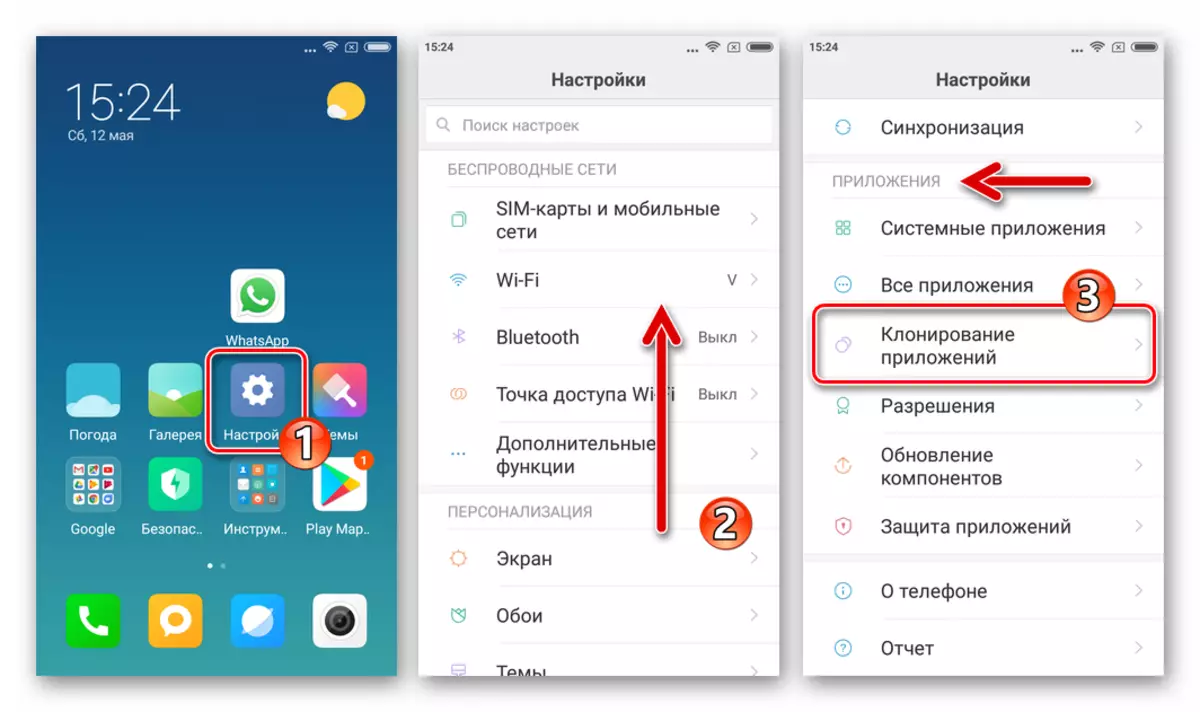
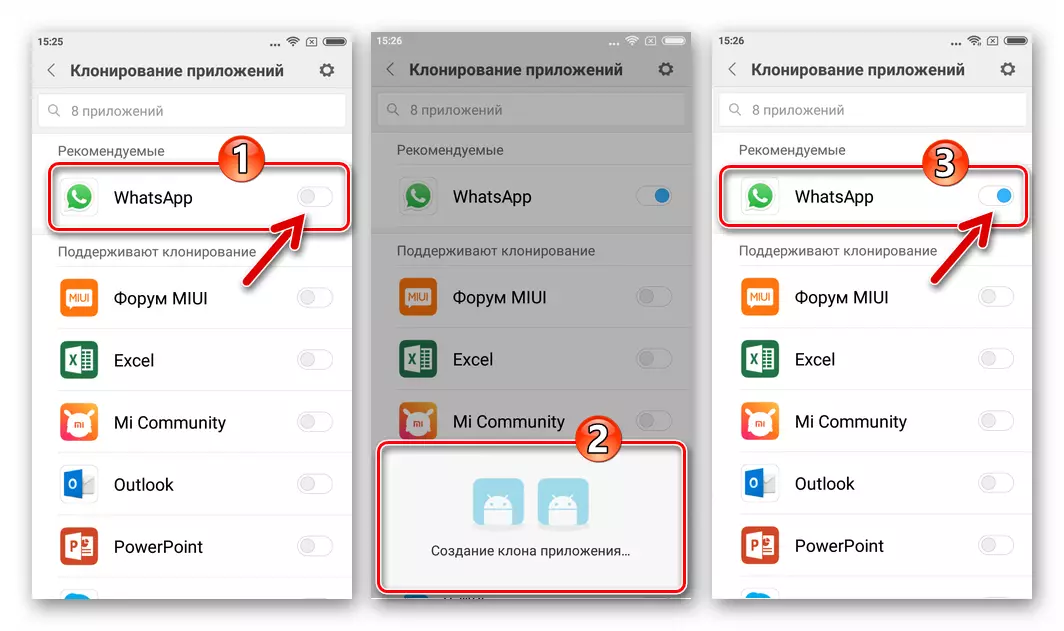
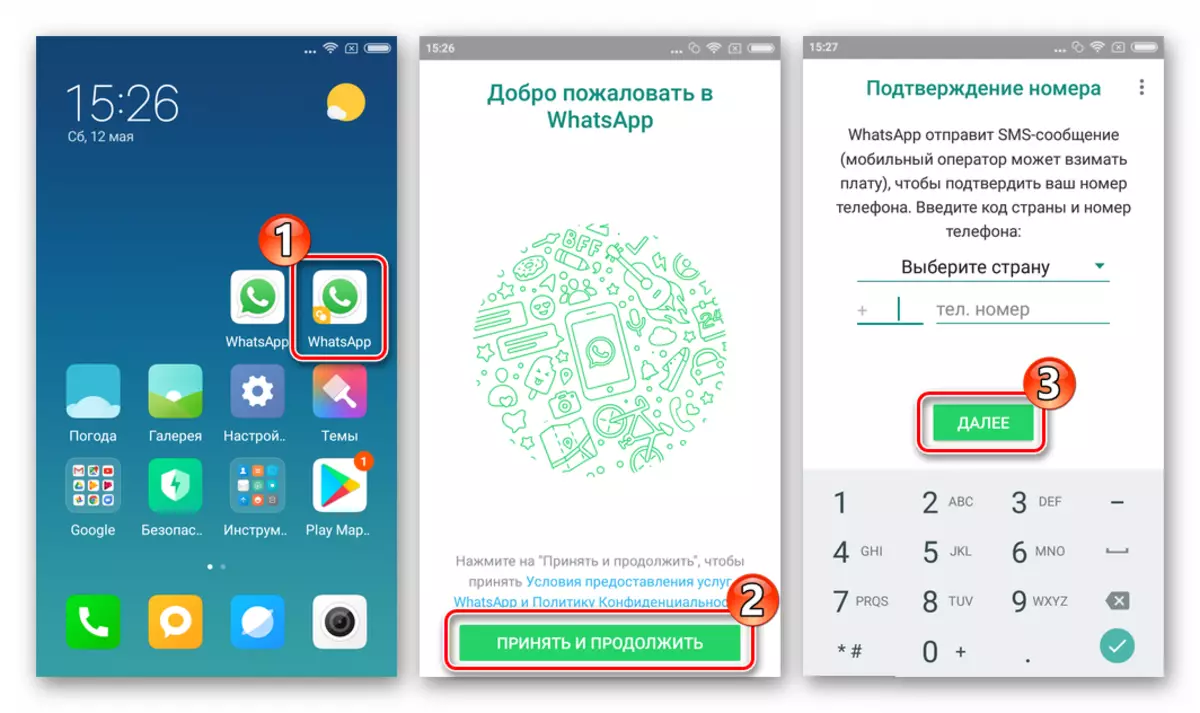
Kloner af flymeos.
Ejerne af Meizu-producentens smartphones, der opererer under BYMEOS, der starter med version 6, kan også betragtes som heldige med hensyn til muligheden for at bruge flere forekomster af Android-applikationer på en smartphone. I mange bygninger integrerede FLYMOS funktionen kaldet "Clones of Software". Flere berøring på skærmen - og anden forekomst af WhatsApp vises i listen over installerede programmer.
- Åbn "Indstillinger" Flymeos og listen over listen, før du finder "System" sektionen. Tabay "spec. Muligheder ".
- Gå til laboratorieafsnittet og ring til optionen "kloner af". Vi opdager WhatsApp i listen over applikationer, for hvilke der kan oprettes en kopi, skal du aktivere kontakten ved siden af navnet på messenger.
- Når du har udført emne ovenfor, skal du gå til skrivebordet FLYMOS, hvor vi finder det andet WatSAP-ikon fremhævet af et specielt mærke. Vi lancerer messenger og brug, - ingen forskelle fra den "originale" version i processen med at bruge et duplikat observeres ikke.
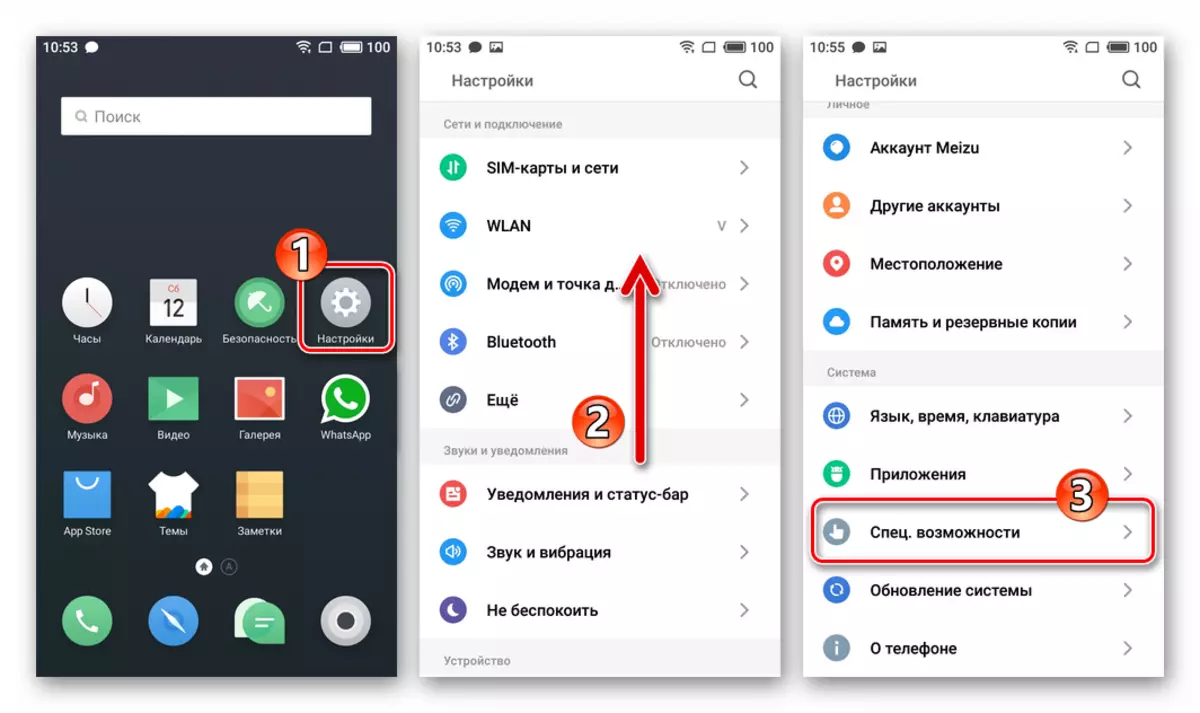
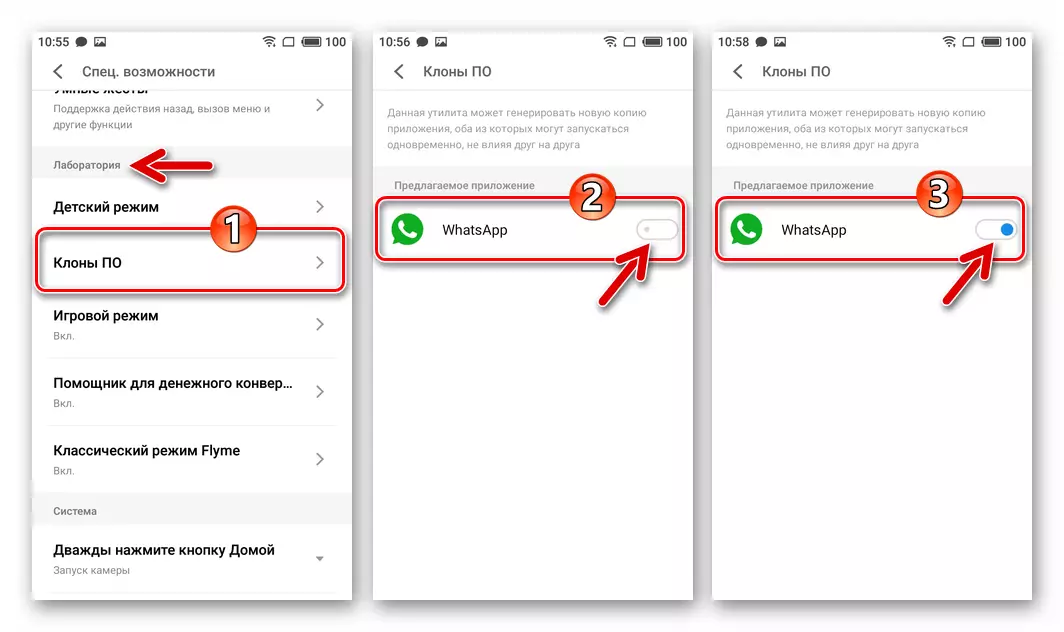
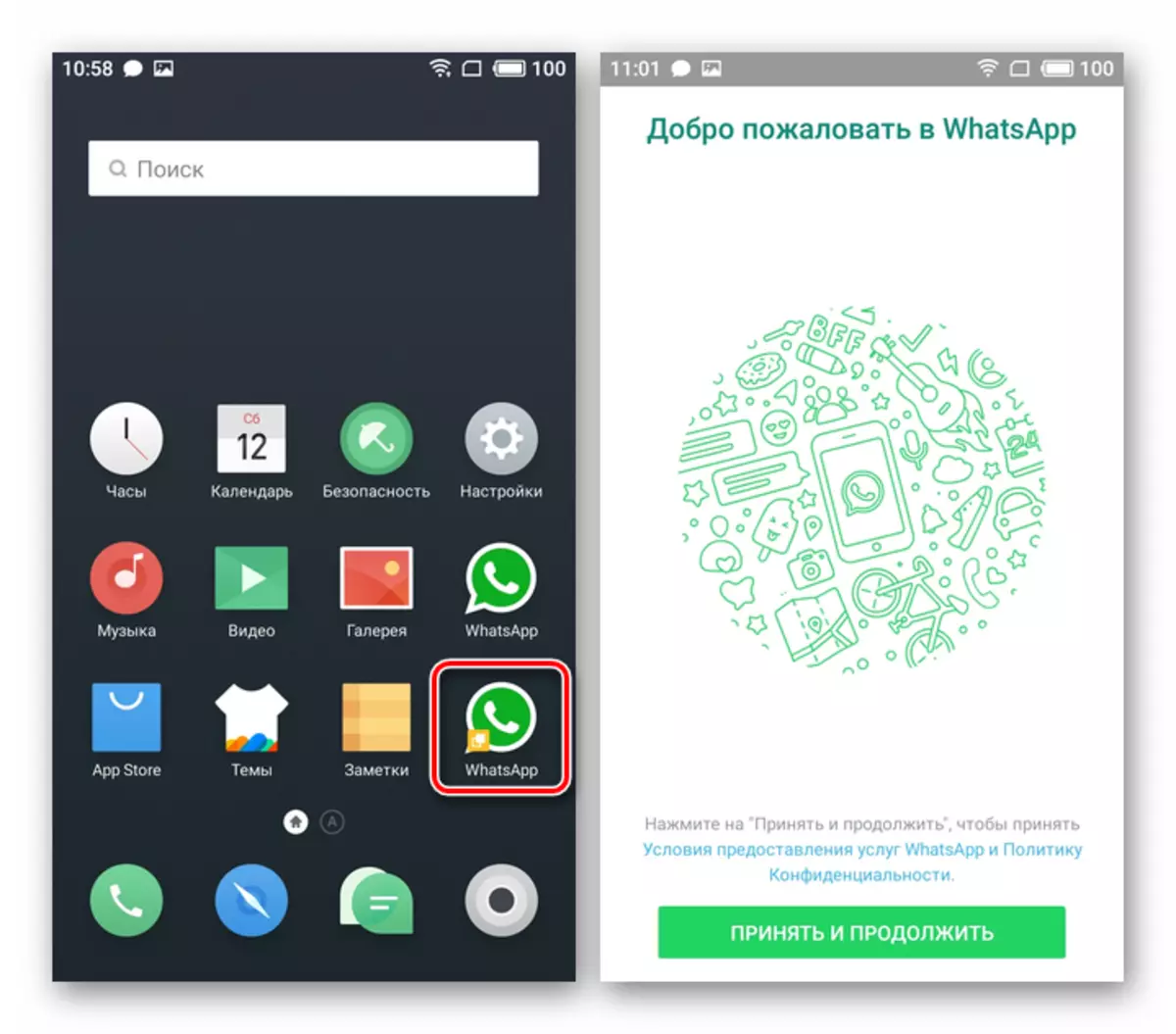
Metode 2: Hvad er app forretning
Faktisk produceres VatSAP til Android i to udgaver: "Messenger" - til almindelige brugere, "Business" - for virksomheder. Den vigtigste funktionalitet, der er forbundet med versionen til en bred publikum af brugere, opretholdes i versionen af Messenger for forretningsmiljøet. Derudover er der ingen begrænsninger for installation, aktivering og brug af Whats APP-forretning ikke almindelig person.
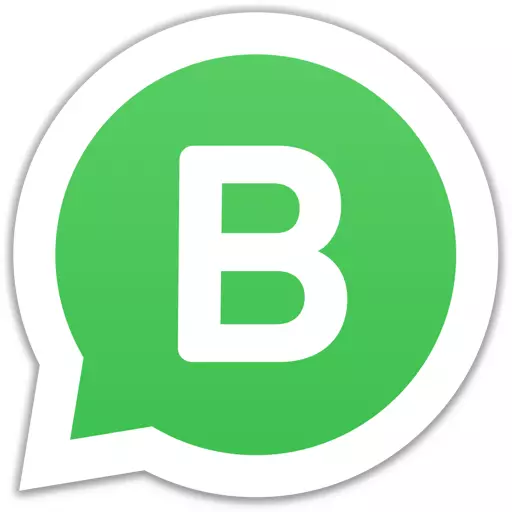
Således installerer applikationsklientapplikationen på det redaktionelle kontor for erhvervslivet, får vi en anden full-fledged VatSapa-instans på din enhed.
Download Whats APP Business fra Google Play Market
- Gå på linket ovenfor fra smartphone eller Åbn Google Play-markedet og find Whats App Business-applikationssiden gennem søgningen.
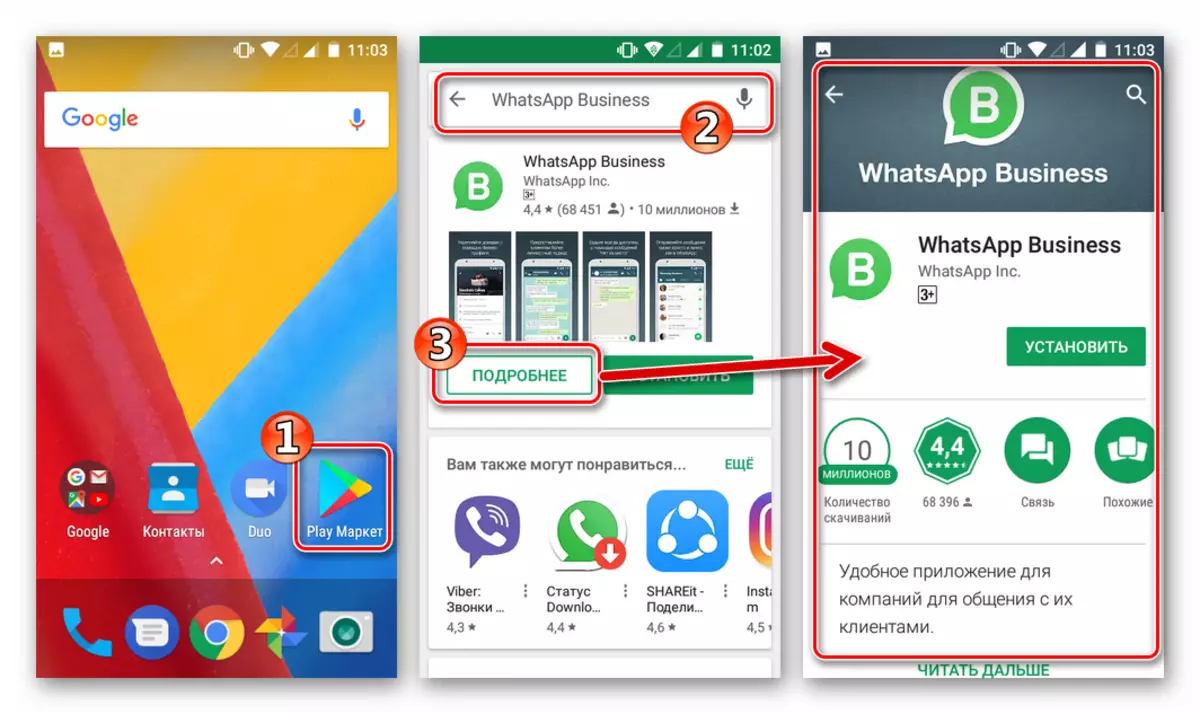
- Vi downloader og installerer WatSAP-samlingen med avancerede forretningsmuligheder.
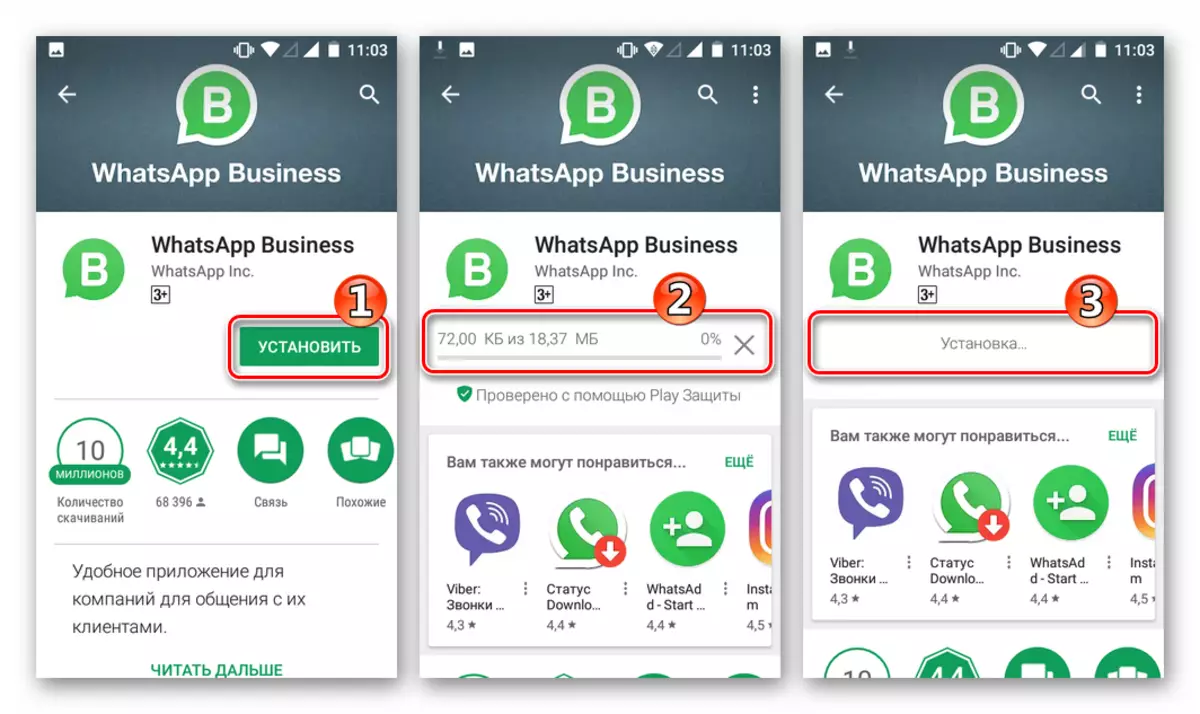
Alt er klar til at bruge to Watsappa-konti på samme tid på en telefon!
Metode 3: Parallelt rum
Hvis skaberen af smartphone ikke tog sig af integrationen af midlerne til at oprette duplikatprogrammer til den installerede firmware, kan du få en kopi af VatSAP, kan du bruge specialværktøjer fra tredjepartsudviklere. En af de mest populære løsninger af en sådan plan blev kaldt parallelt rum.
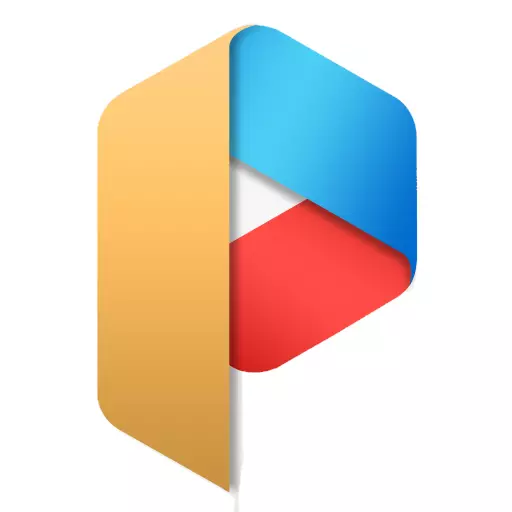
Når du starter dette værktøj i Android, oprettes der et separat rum, inden for hvilken du kan kopiere den allerede installerede messenger og yderligere bruge det opnåede duplikat til formålet. Ulemperne ved metoden skal indeholde en overflod af reklame, der er vist i den frie version af programmet, samt det faktum, at VatSAP-klonen vil blive slettet, når den afinstalleres parallelt rum.
Download parallelt mellem Google Play Market
- Installer ParallelSpa fra Google Play Store og kør værktøjet.
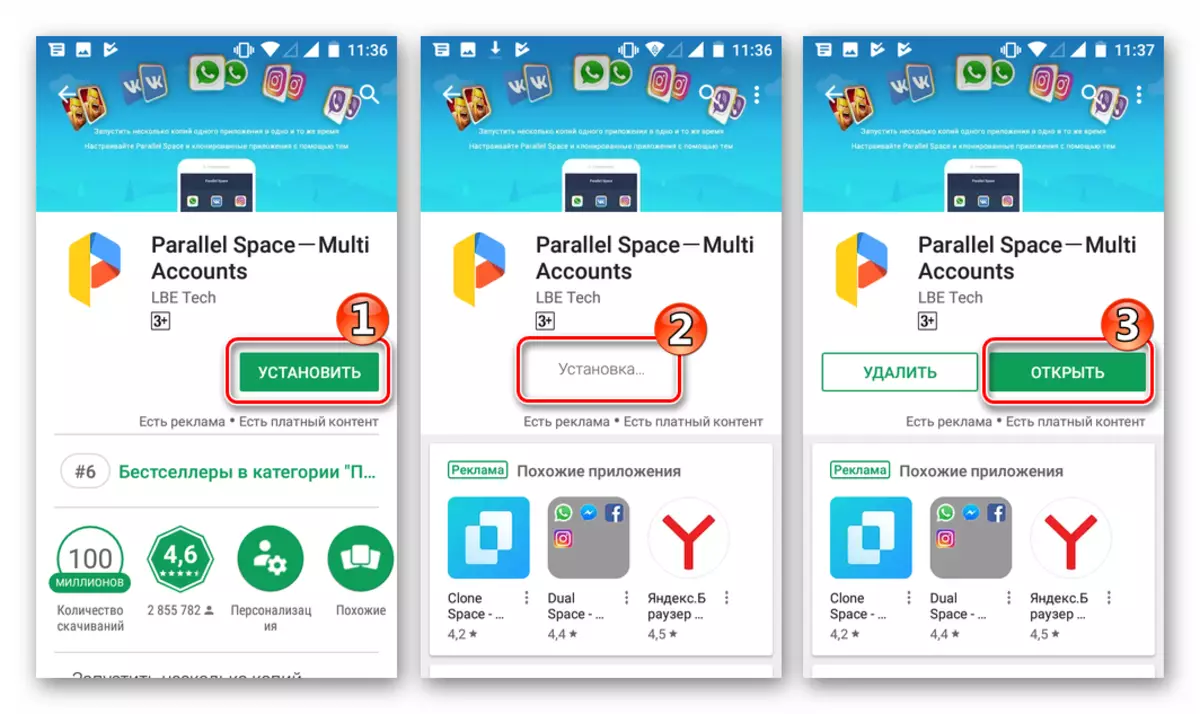
- Gå til oprettelse af en kopi af messengeren kan straks efter at have downloadet hovedskærmen parallelt rum. Som standard, når du starter værktøjet, er alle de værktøjer, som oprettelsen af en kopi er tilgængelig. Vi er fri for markens ikoner, hvis kloning ikke er påkrævet, WhatsApp-ikonet skal fremhæves.
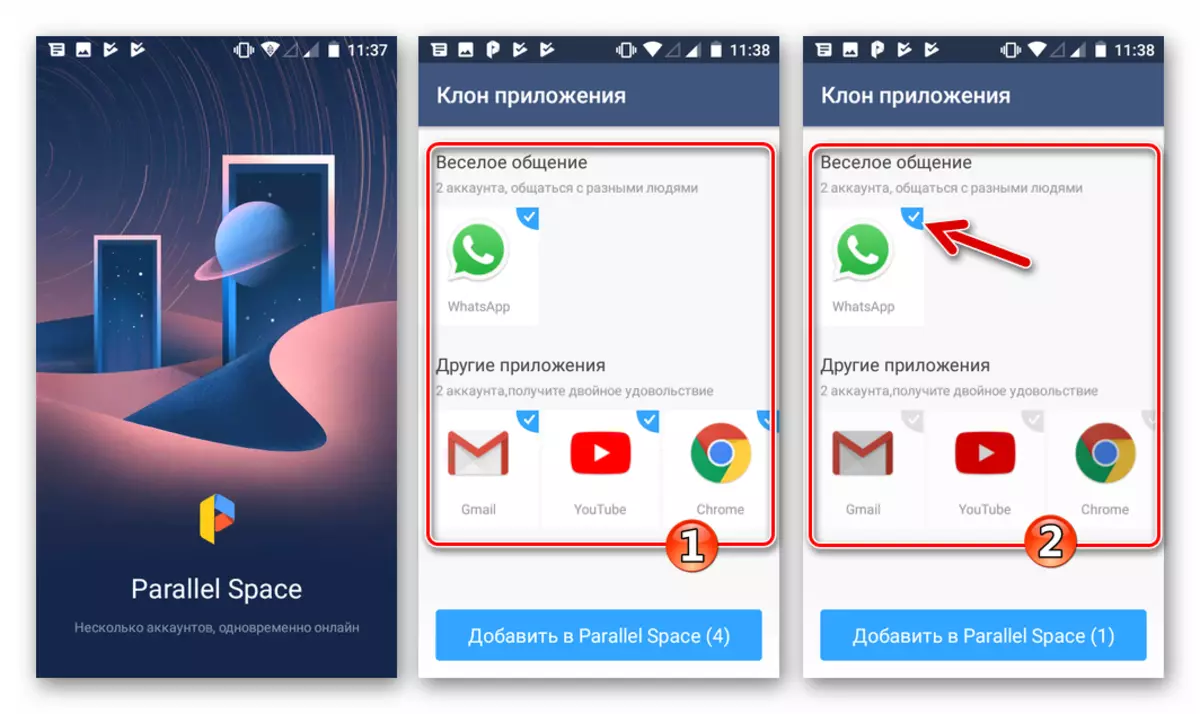
- Vi berører knappen "Tilføj til parallelt mellemrum" og giver midlerne adgang til loggen, taping "Accept" i den, der vises af forespørgselsvinduet. Vi venter på færdiggørelsen af oprettelsen af en kopi af VatSap.
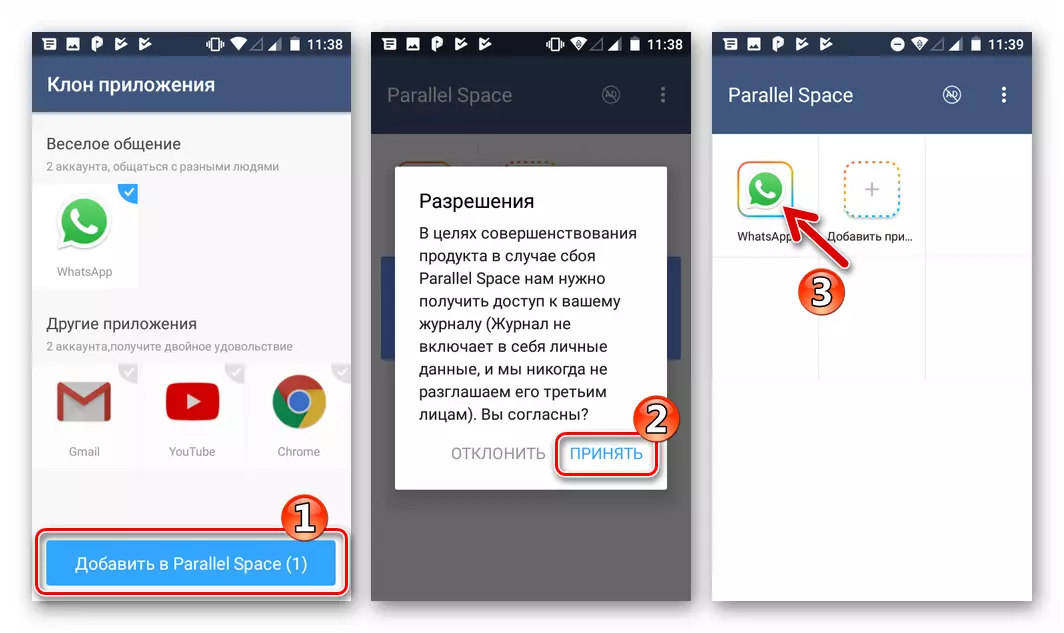
- Lanceringen af anden forekomst af VatSAP udføres gennem ParallelSpa. For at gøre dette skal du åbne værktøjet selv og tappe på den mappe, der er oprettet på skrivebordet, og tryk på Messenger-ikonet på parallelrumsskærmen.
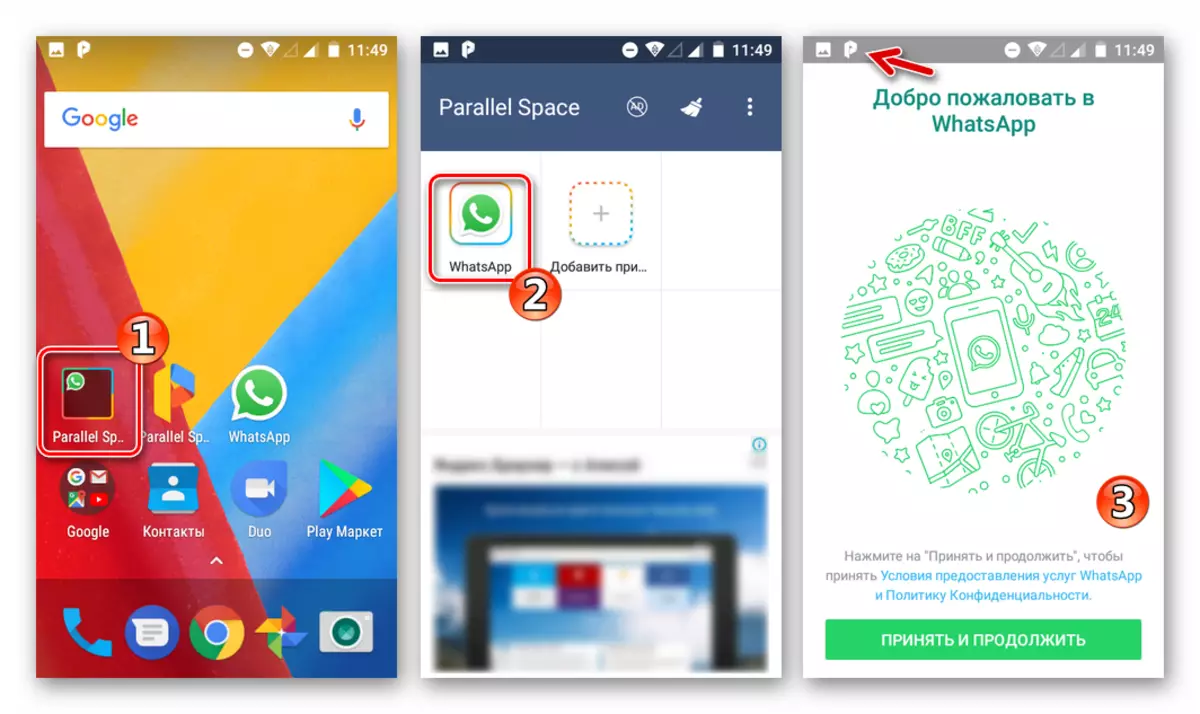
Metode 4: App Cloner
Mere funktionelt end det ovenfor beskrevne parallelle rum, et værktøj, der giver dig mulighed for at oprette en kopi af messenger i smartphone, er app-kloneren. Denne løsning virker på princippet om at oprette en klon med en ændring i pakkenes navn samt dens digitale signatur. Som følge heraf er kopien et fuldt udbygget applikation, der ikke kræver en klon til dens lancering og drift installeret.
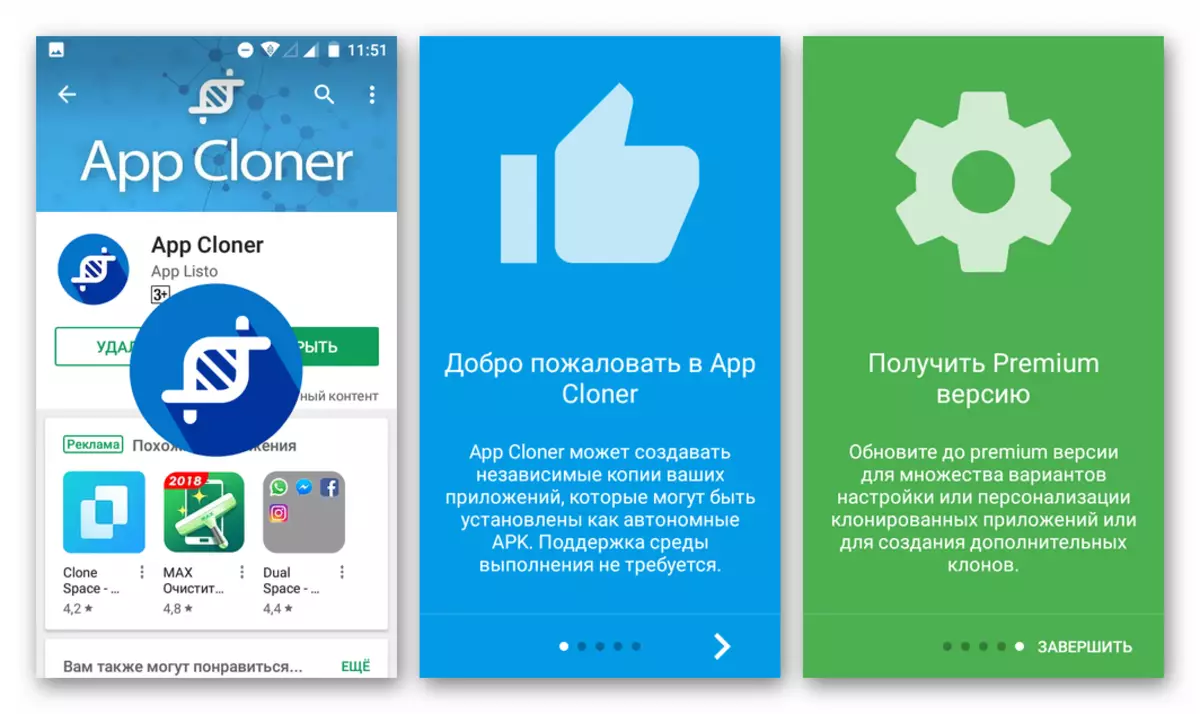
Apparatet giver blandt andet mange indstillinger, der giver dig mulighed for fuldt ud at overvåge og optimere applikationskloningsprocessen. Af manglerne, arbejde med mange populære programmer, herunder WhatsApp, understøttes kun i den betalte premium version af app klonen.
Download App CloR fra det officielle websted
Download App Cloner med 4pda
- Før du begynder at arbejde med app-kloneren, skal du gå til afsnittet "Sikkerhed" i Smartphone-indstillingerne og give systemtilladelsen til at installere APK-filer fra ukendte kilder. I denne nøgle vil Android OS opfattes af udførelsen af følgende trin en kopi af VatSAP.
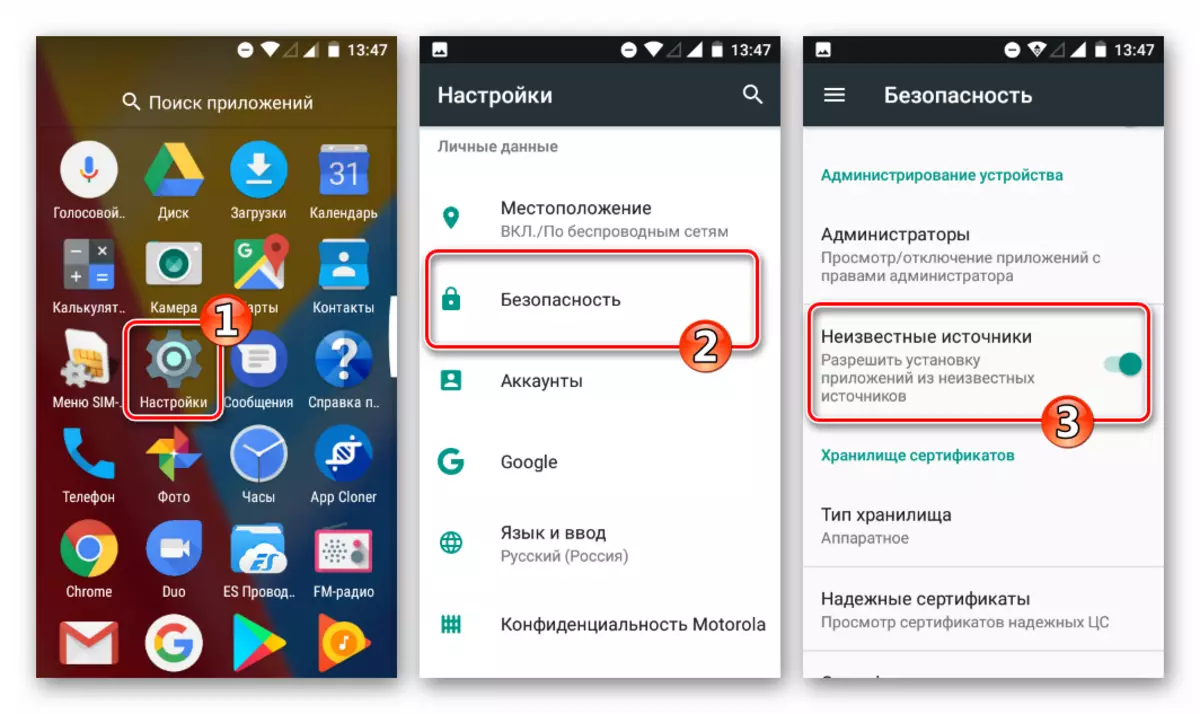
- Vi indlæser og installerer app-kloneren fra Google Play-markedet, starter værktøjet.
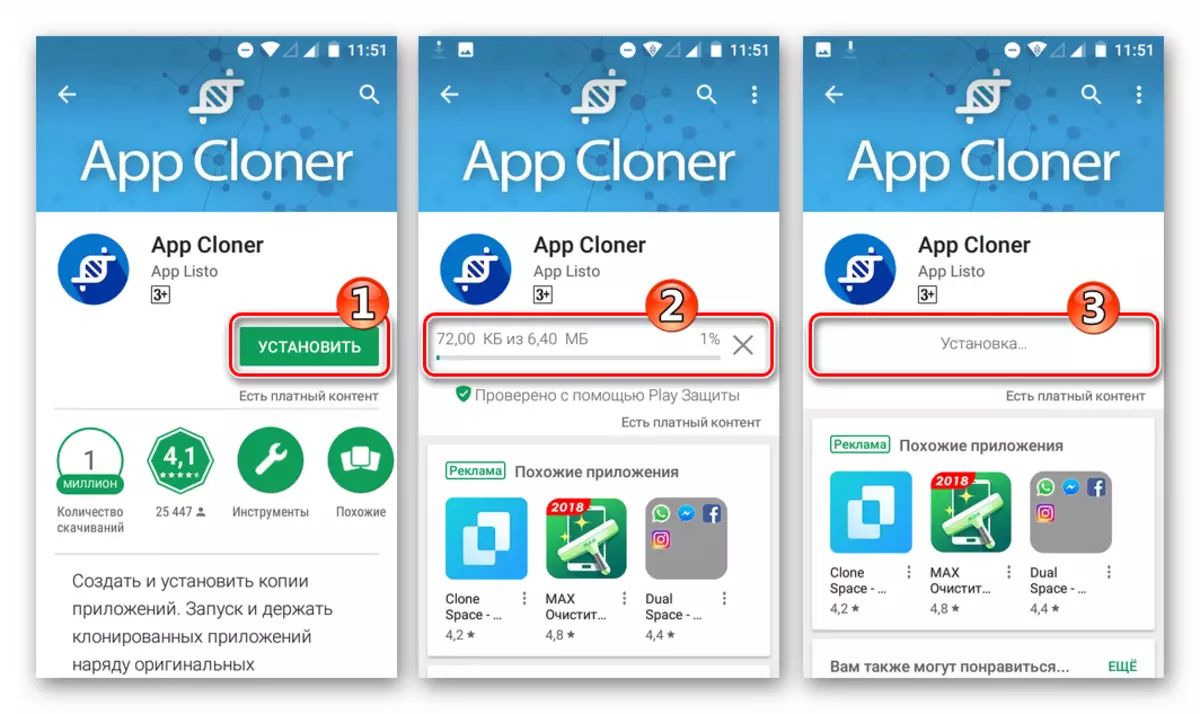
- Vælg WhatsApp fra listen til rådighed for at kopiere programmer, tape på navnet. På den næste skærm anbefales det at ændre udseendet af fremtiden for Messenger-duplikatikonet for at undgå forvirring mellem kopier af programmet. Til dette formål er indstillingen "Application Icon" -sektionen designet.

Mest tilstrækkeligt aktivere "Skift ikonfarve" -knappen, men du kan bruge andre konverteringsfunktioner i ikonet for den fremtidige kopi af programmet.
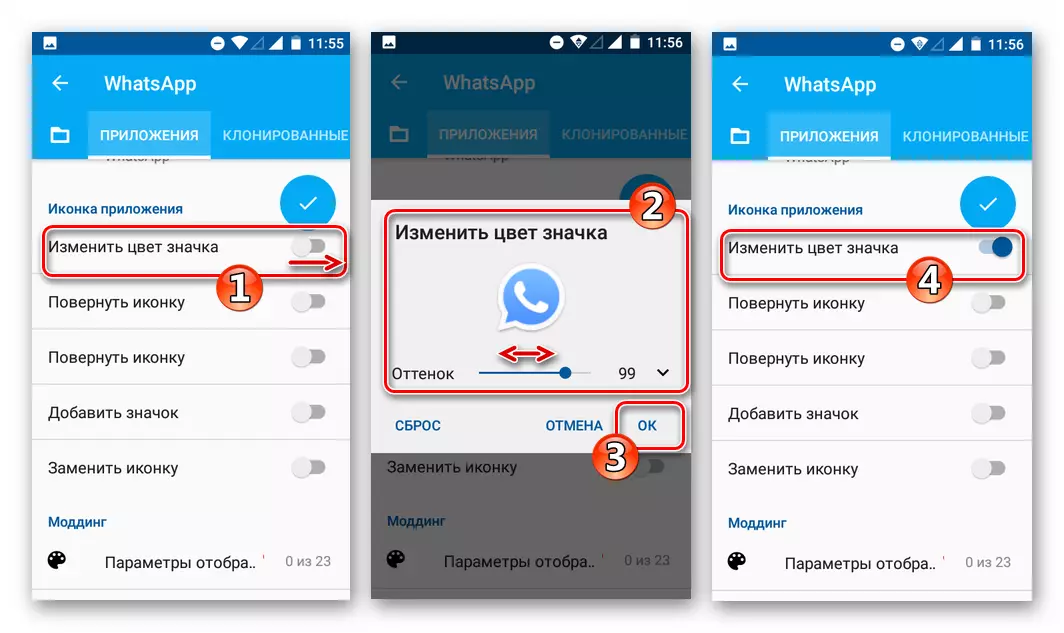
- Tryk på det runde område af blåt med et afkrydsningsfelt inde - dette element i grænsefladen lancerer processen med at oprette en kopi af APK-filen i Messenger med en modificeret signatur. Bekræft læsningen af advarsler om mulige problemer, når du bruger en klon ved at klikke på "OK" på forespørgselsskærme.
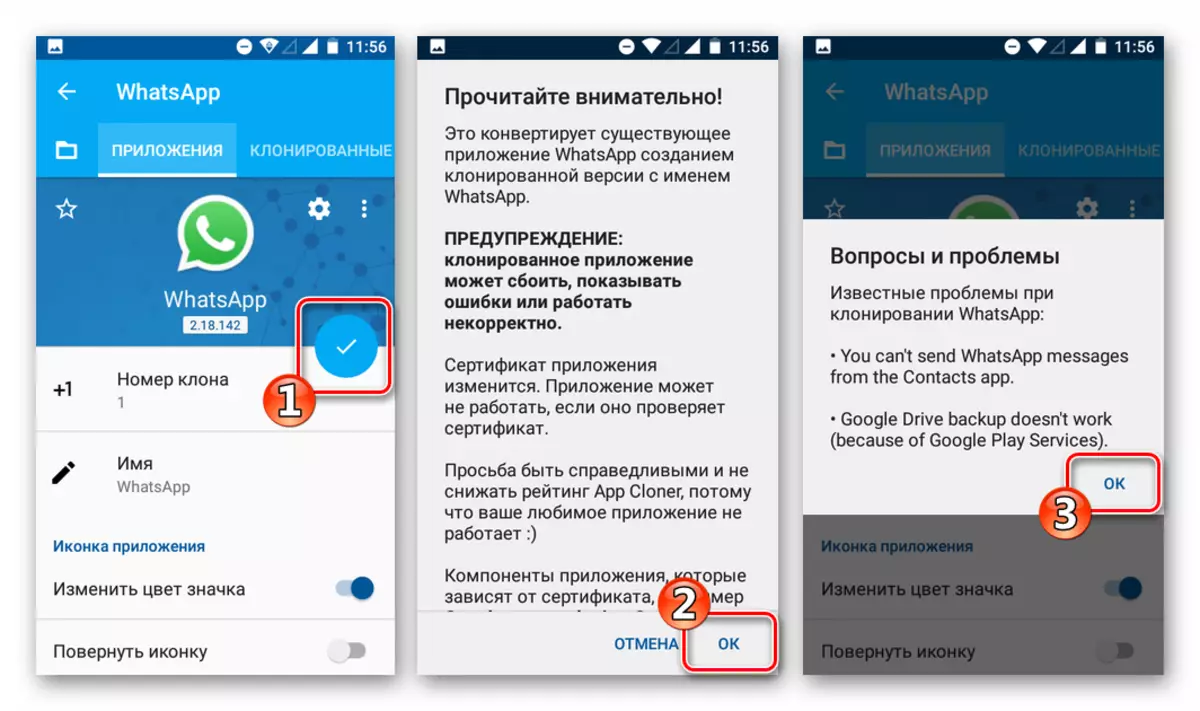
- Vi forventer færdiggørelsen af arbejdsprocessen i app-kloner for at oprette en ændret APK-fil - udseendet af meddelelsen "WhatsApp klonet".
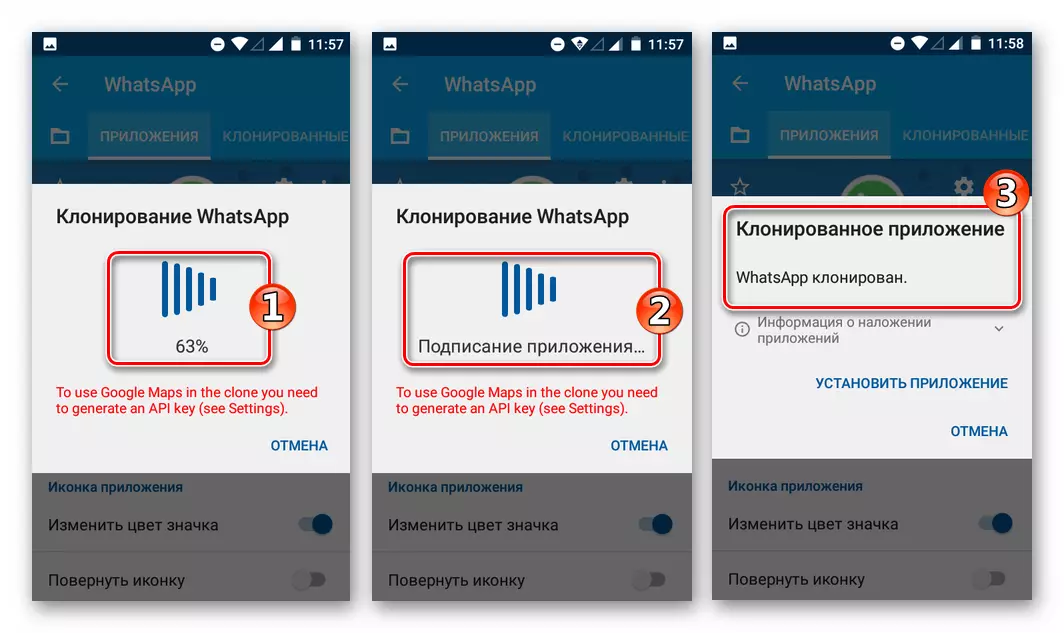
- Tabay på linket "Installer applikation" under meddelelsen beskrevet ovenfor, og derefter samme navn på bunden af pakken Installer skærm i Android. Vi venter på færdiggørelsen af installationen af budbringernes anden forekomst.

- Som et resultat af udførelsen af ovenstående trin får vi en fuldbygget kopi af VatSAP klar til lancering og drift!

iOS.
For at få evnen til at bruge to messenger-konti på samme Apple-smartphone, har WhatsApp-brugere to måder til iPhone.

Metode 1: Whatsapp Business
Den mest enkle, effektive og vigtigst af alt, at den sikre metode til at opnå en anden forekomst af den betragtede messenger på iPhone, er installationen af et separat redaktionelt bestyrelse for tjenesten for iOS - Whatsapp forretning . Ansøgningen er blevet tilgængelig i App Store i april 2019, og det er værd at bemærke, forenklet, at ejerne af smartphones betydeligt forenkles af æbletilen til at løse opgaven fra artiklens overskrift.
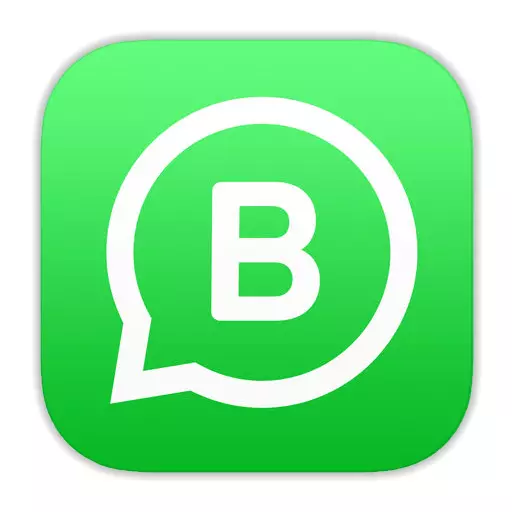
Download Whatsapp Business for iOS fra Apple App Store
- Gå med iPhone med linket ovenfor eller kør på Apple App Store på smartphone, vi trykker på "Søg", indtast anmodningen "WhatsApp Business", klik på "Søg".
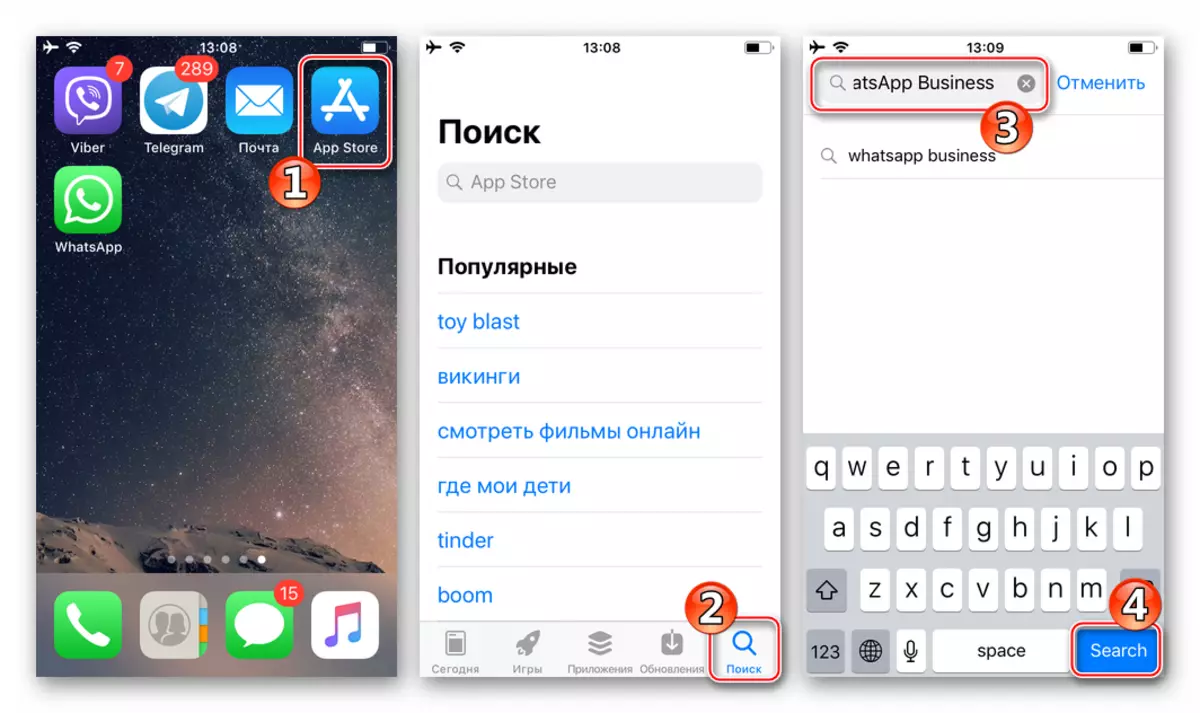
Åbn programsiden i butikken.
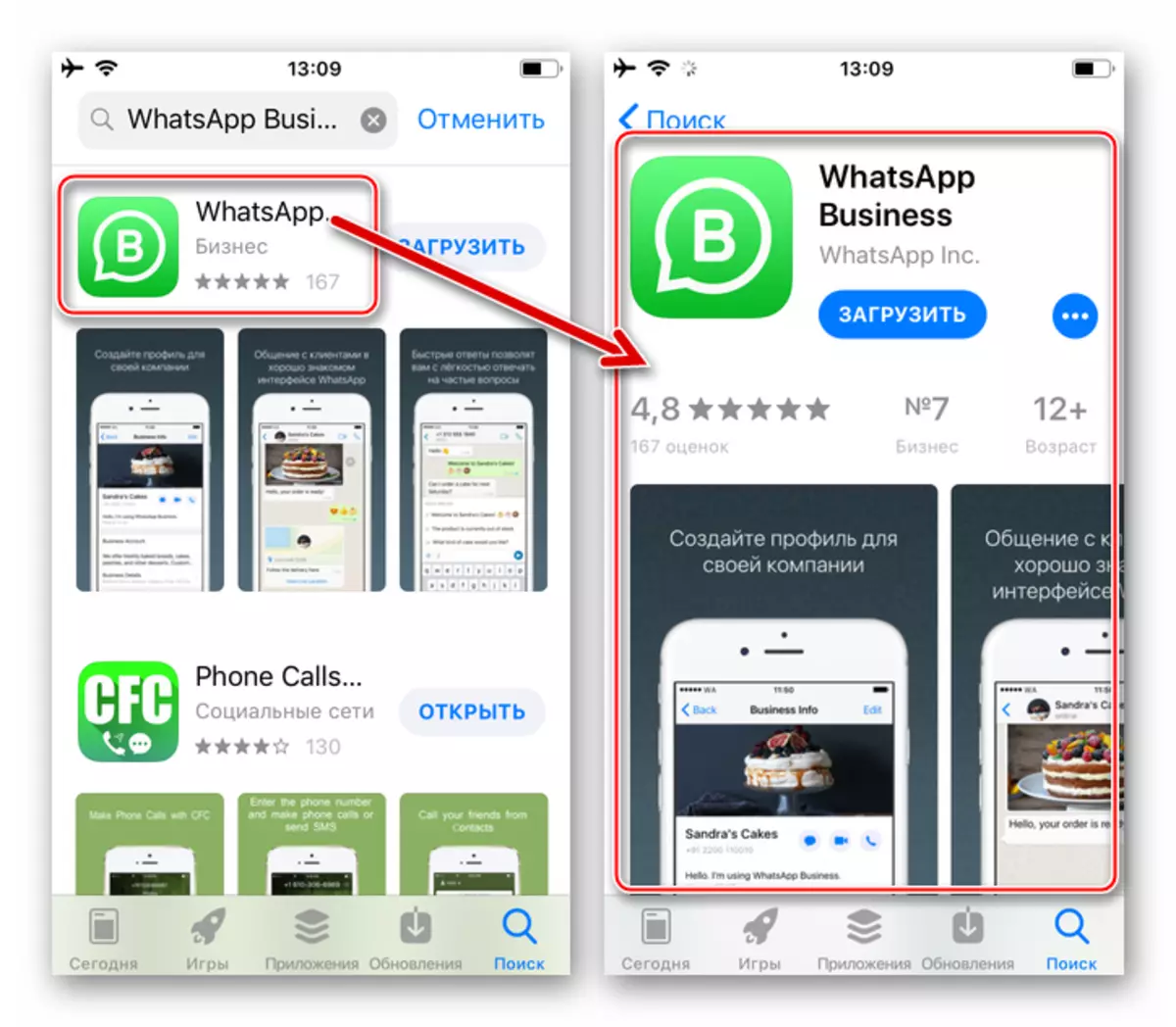
- Klik på "Download" under navnet på programmet, og derefter "Set" i området dukkede op i bunden af området. Hvis systemet har brug for, skal du indtaste et kodeord fra dit Apple ID, Tada "Log ind".
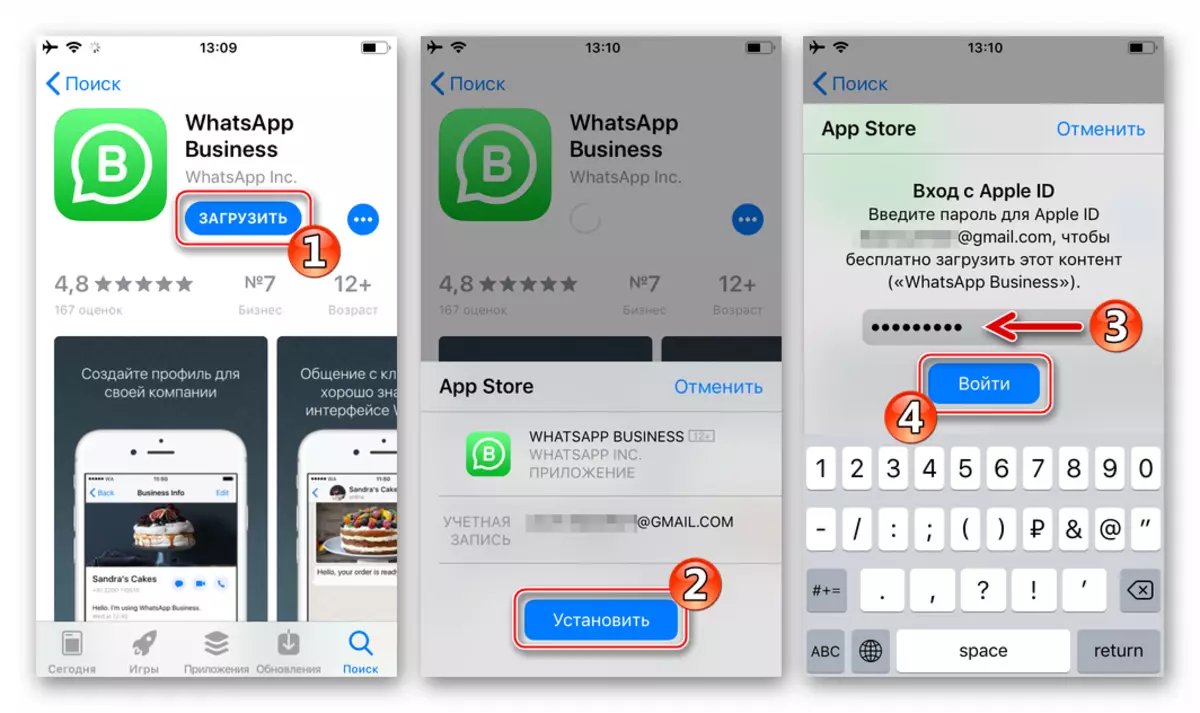
Vi forventer, at en pakke med applikationskomponenterne vil blive hentet fra Apple-serveren og derefter automatisk installeret.
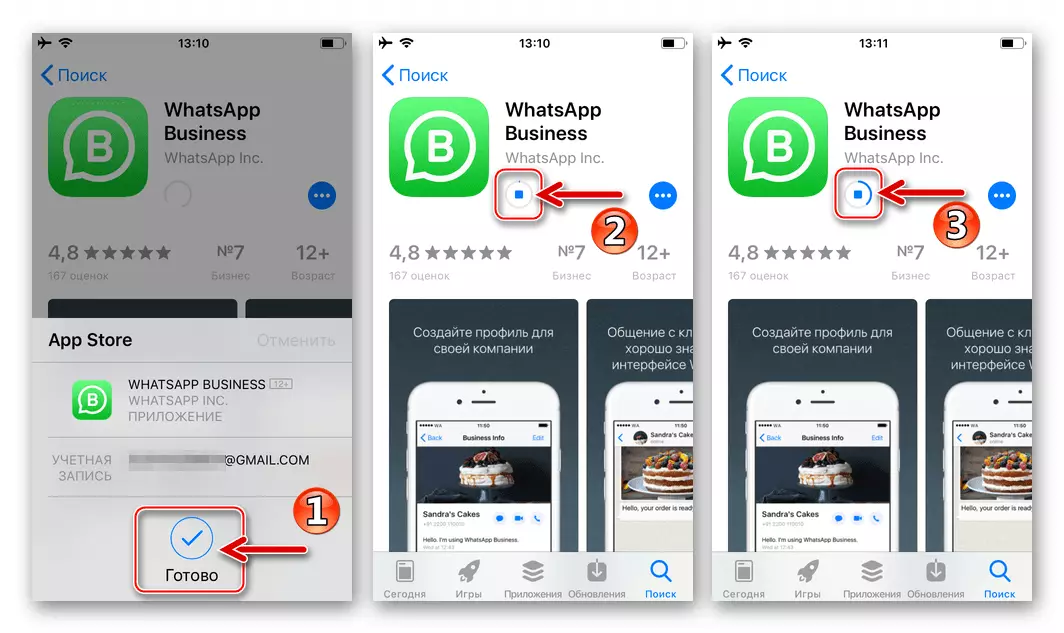
- Vi lancerer Watsappa Business for IYOS, rører "Åbn" på fondssiden i App Stor, enten tapping på iPhone's Desktop WA Business..
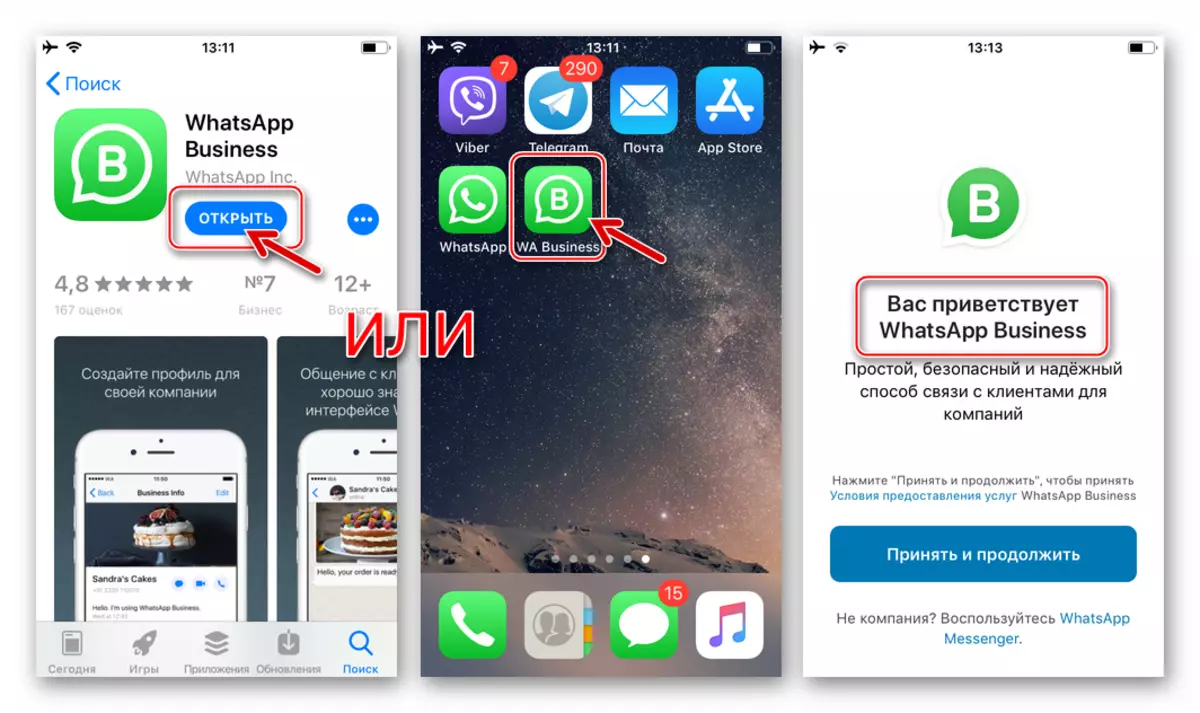
- Hvis WhatsApp-kontoen forudsætter brugen af en endnu registreret mobilidentifikator, skal du oprette en konto på samme måde som den sker i Standard Messenger-klienten.
Læs mere: Sådan registreres i WhatsApp med iPhone
Når der er behov for at indtaste den allerede eksisterende WatSApp-konto, fungerer vi som følger:
- Efter at have foretaget "Servicevilkår" og udstedelse af tilladelser til adgang til "Kontakter" Tapare "Brug et andet nummer".
- Vi indtaster identifikatoren og tapam "klar". I vinduet med et forslag om at overføre nummeret fra "Normal" Messenger-kontoen i WhatsApp Business Klik på "Fortsæt". Dernæst forventer vi SMS med verifikationskoden.
- Vi introducerer en hemmelig kombination fra meddelelsen sendt af tjenesten.
- Det næste skridt er at gendanne oplysninger fra backupen, hvis den blev oprettet, når du bruger en konto i messenger tidligere. Vi relaterer til "Gendan fra kopien", vi forventer, at procedurens afslutning, hvorefter "næste" er tapet.
- Vi udarbejder din profil i Vatsapp. Vi etablerer en Image Avatar, vi introducerer oplysninger i feltet "Navn på din virksomhed" (vi skriver dit navn eller alias i messenger). I rullemenuen "Type aktivitet" vælger de "ikke et firma" og bekræfter loyaliteten af de data, der er indtastet ved at trykke på "READY".
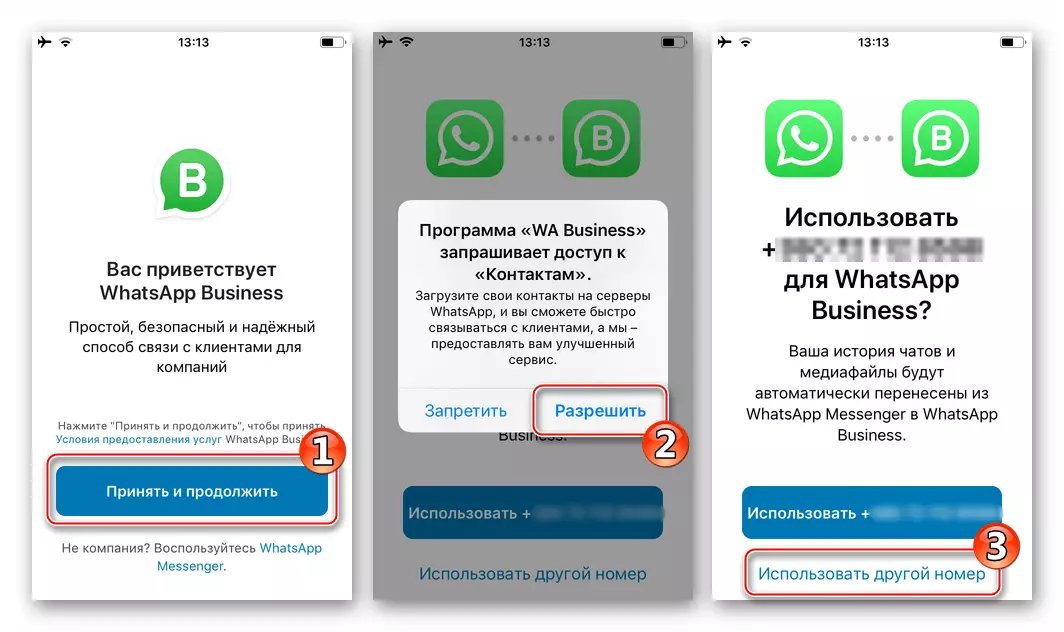
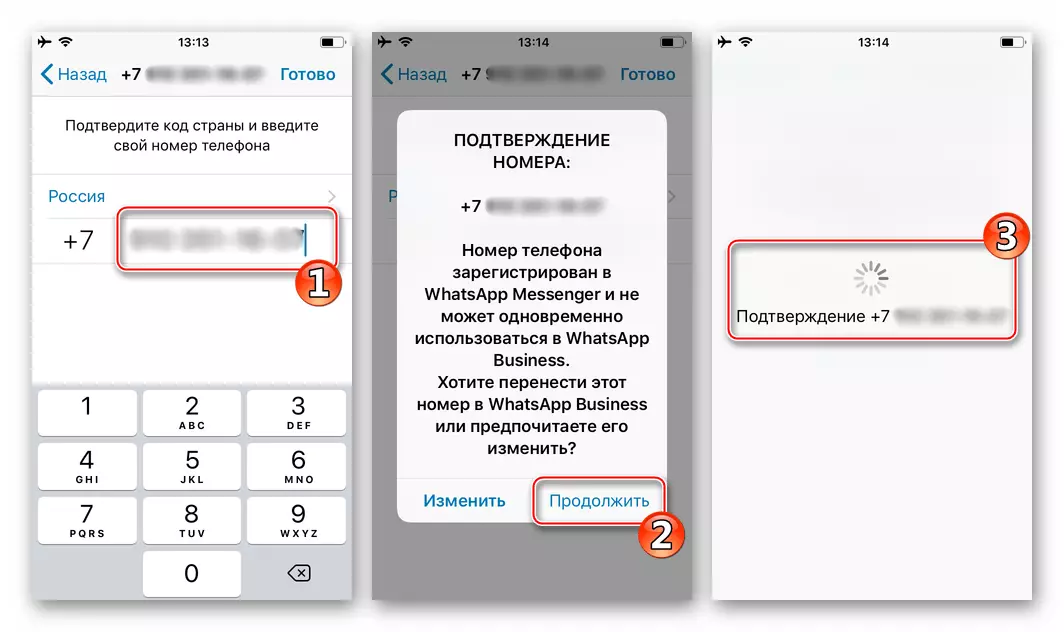
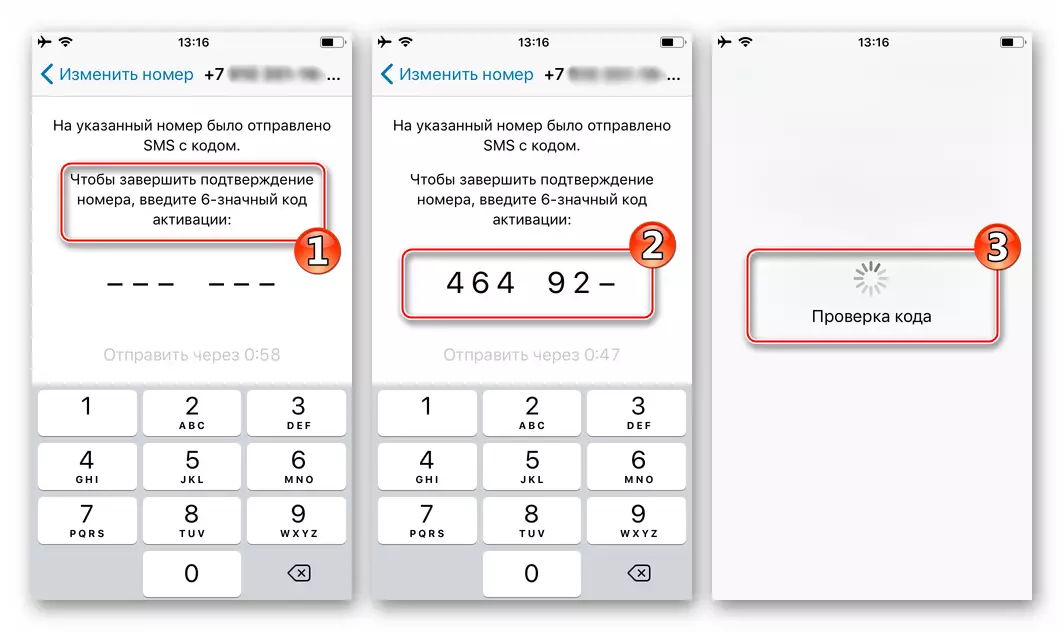
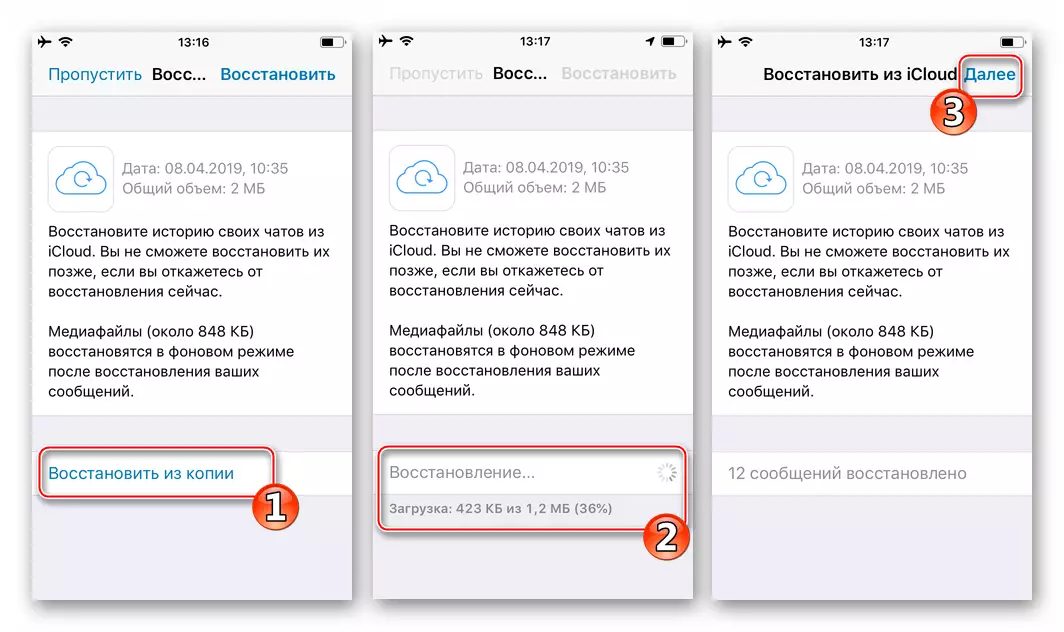
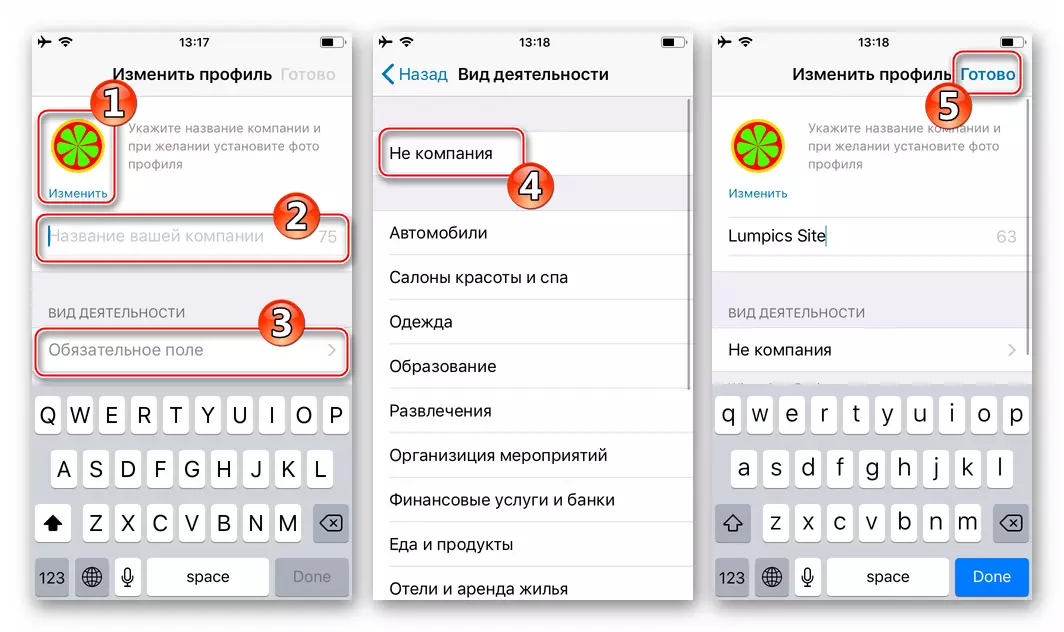
- På dette er alt i iPhone nu, at der er to messenger-applikationer helt uafhængige af hinanden, hvilket gør det muligt at samtidig bruge to servicekonti på en smartphone.
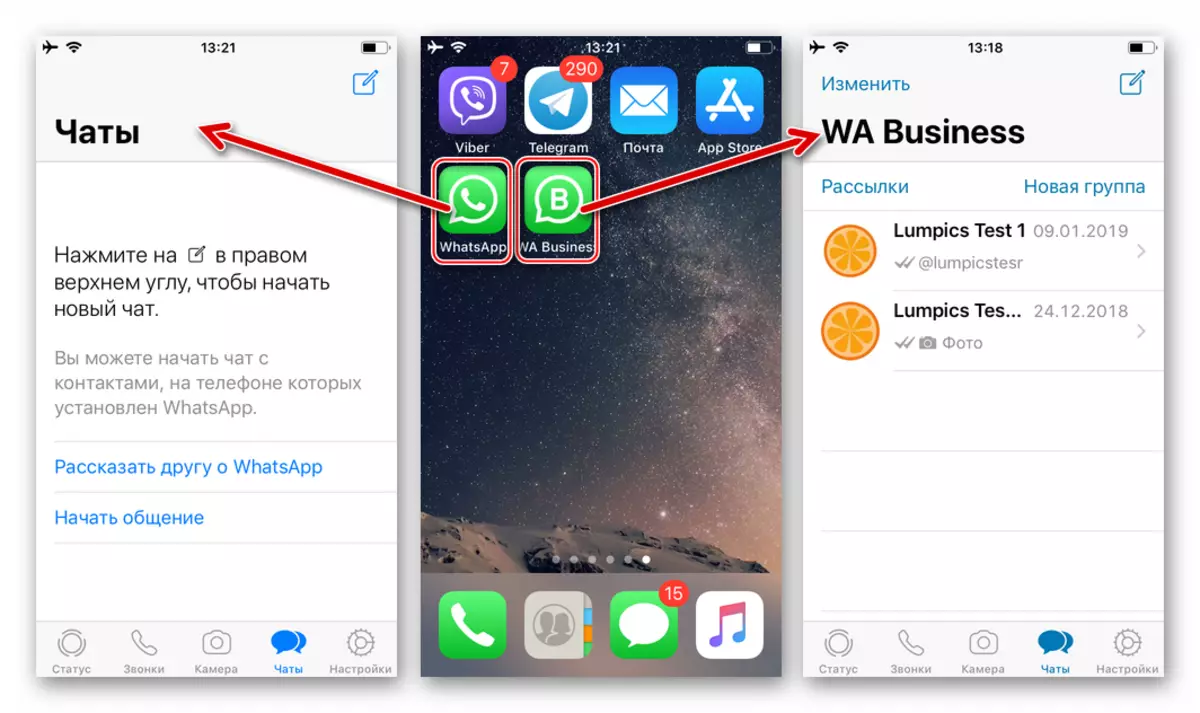
Metode 2: Værktøjer fra tredjepartsudviklere
Ud over ovenstående metode til opnåelse af den anden WhatsApp på iPhone, unikt anbefalet til brug, er der mindst to uofficielle løsninger på opgaven i IOS-miljøet. Du skal dog overveje følgende:
Brug af Apple ikke beviste software løsninger kan teoretisk føre til tab af brugerens personlige data! Forfatteren af artiklen og Lumpics.ru Administration er ikke ansvarlig for eventuelle konsekvenser af at anvende uformelle måder at installere WhatsApp på! Instruktionerne nedenfor i artiklen er demonstration, men ikke et anbefalingsbrev, og beslutningen om deres gennemførelse er udelukkende foretaget af brugeren og på sin frygt og risiko!
Mulighed 1: Tutuapp
Tutuapp er en alternativ applikationsbutik, der indeholder modificerede varianter af forskellige IOS-softwareværktøjer i sit bibliotek, herunder VatSAP Messenger.
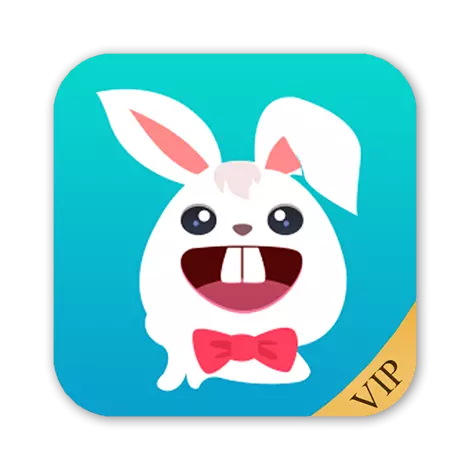
Download TutuApp til iOS fra det officielle websted
- Gå til iPhone på ovenstående link eller åbn Safari-browseren og skriv en "tutuapp.vip" -forespørgsel i adresselinjen, og åbn derefter webstedet med samme navn, berøring af "GO".
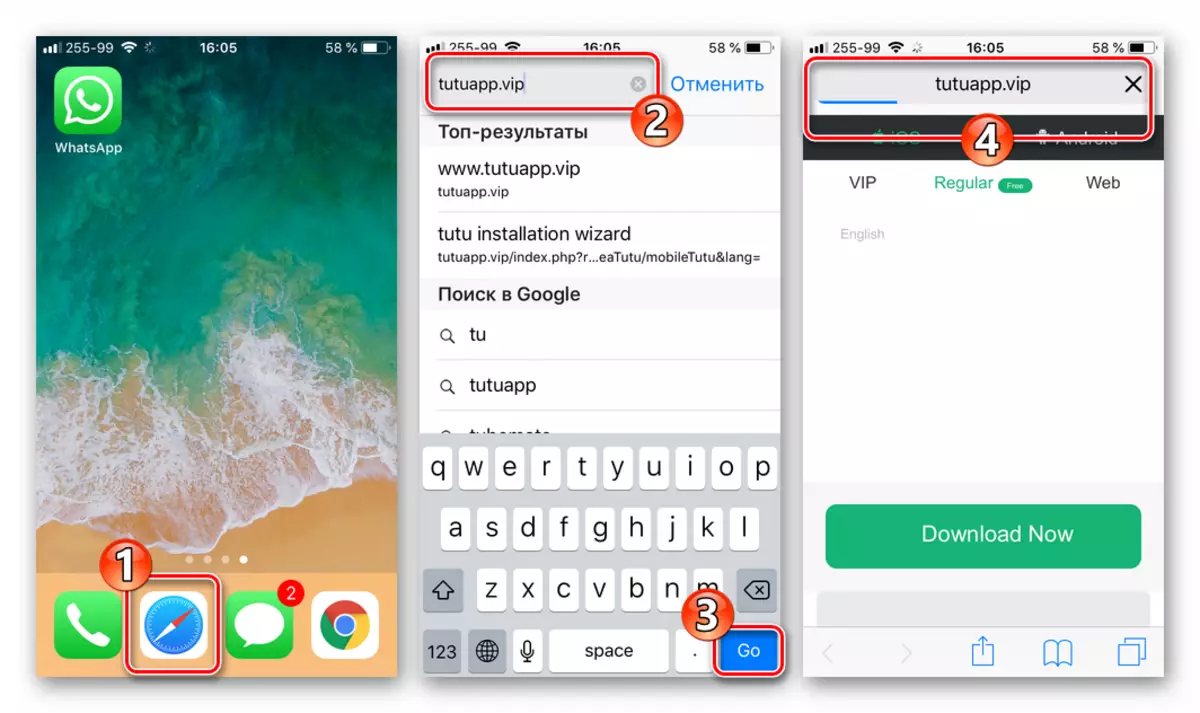
- Klik på knappen "Download nu" på tukap-programsiden. Derefter trykker jeg på "Installer" i vinduesanmodningen for begyndelsen af installationsproceduren for tutuapp regelmæssige version (gratis).
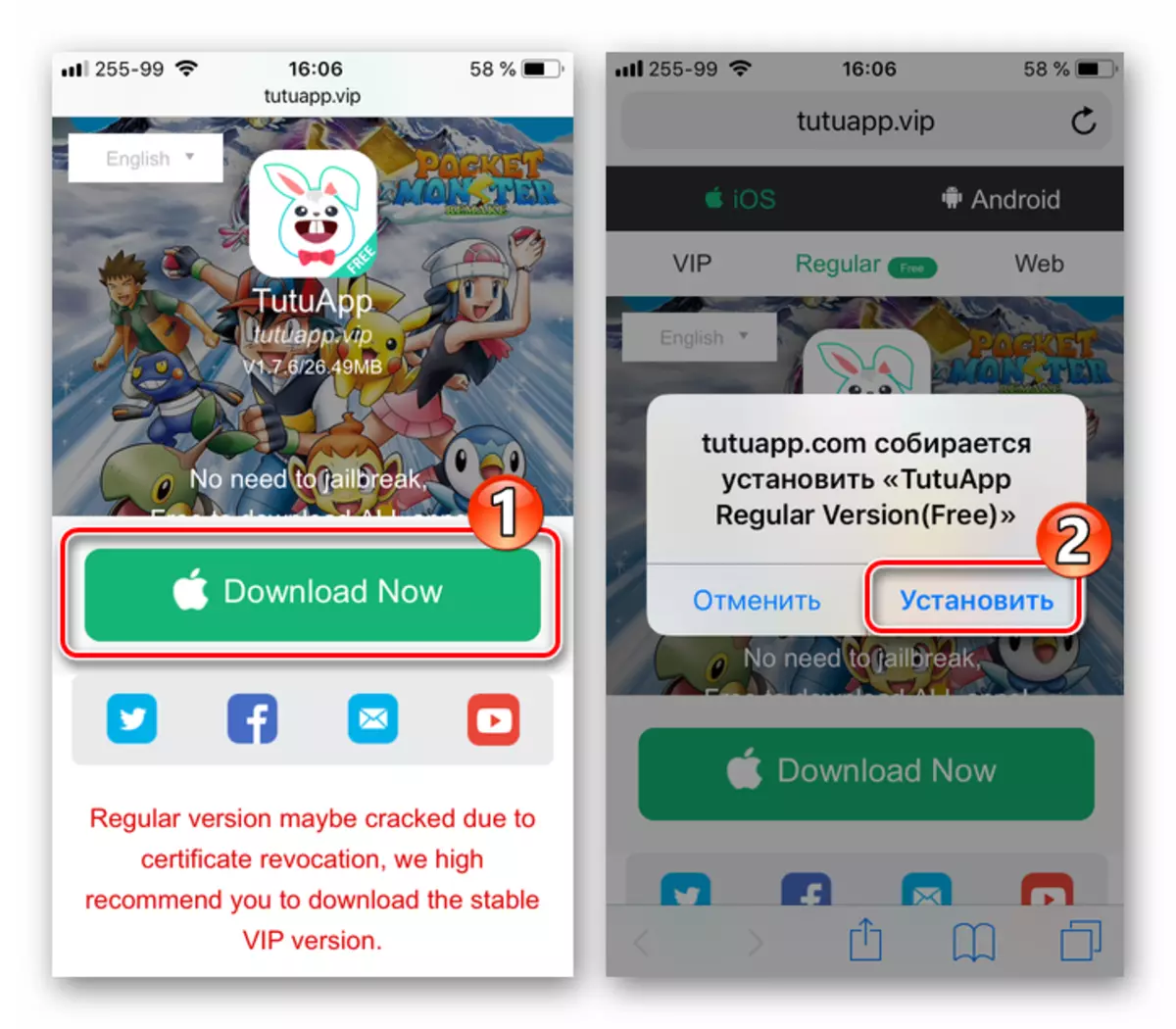
Dernæst ser vi frem til at installere midlerne - applikationsikonet vises på skrivebordet iPhone.
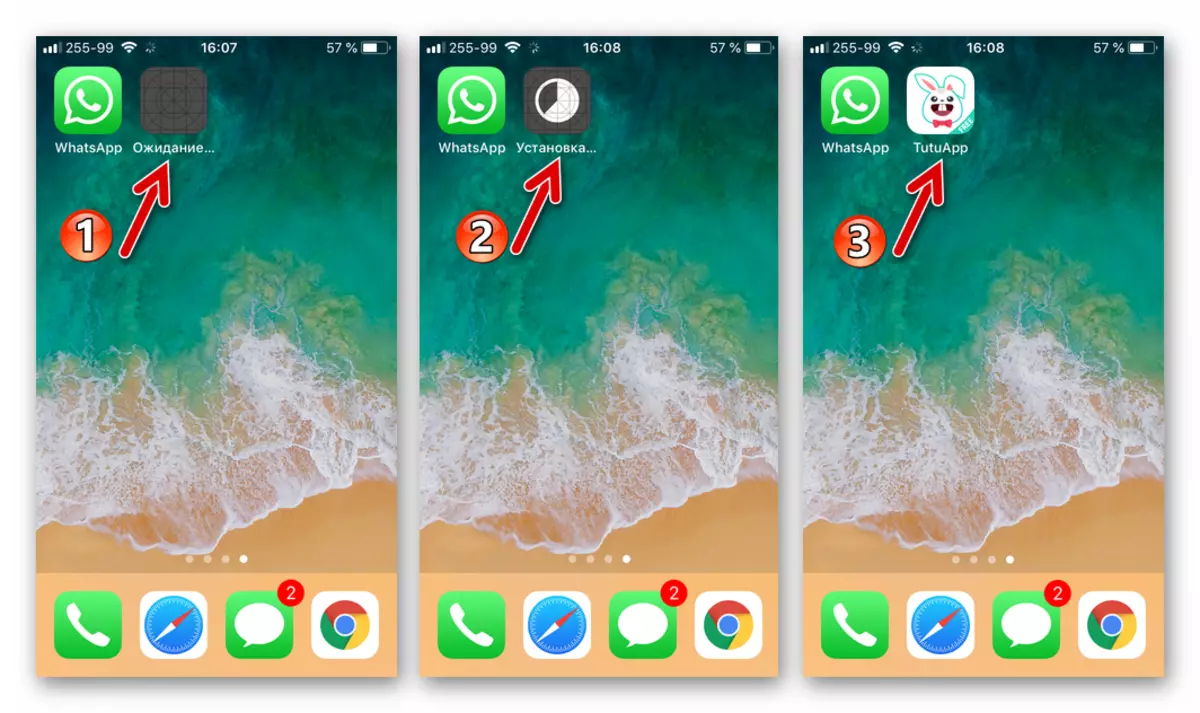
- Vi berører Tutupp-ikonet og får en meddelelse om forbuddet mod lanceringen af midlerne på grund af den ubekræftede på pålideligheden af udvikleren på en bestemt iPhone. Klik på "Annuller".
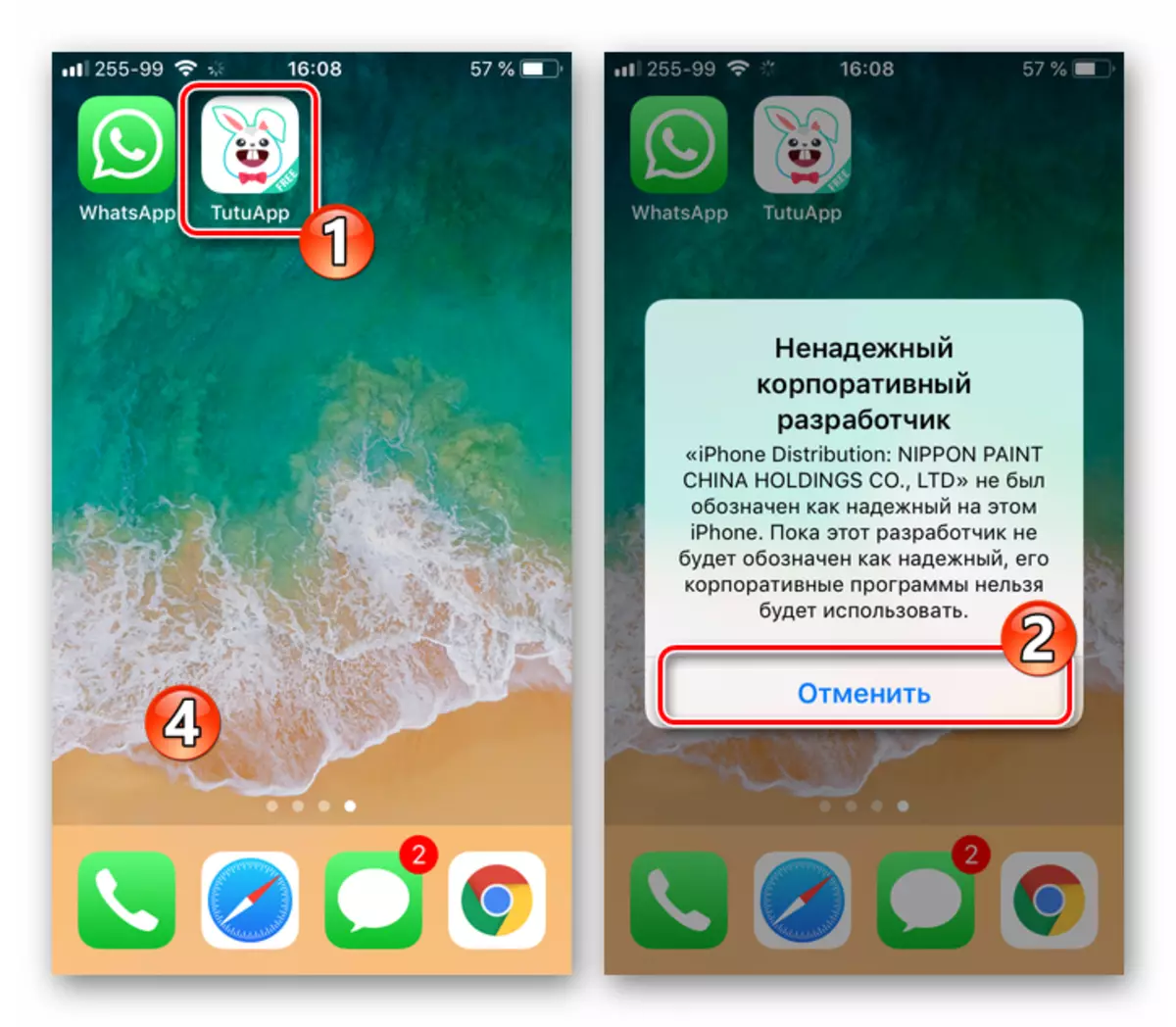
For at få evnen til at åbne programmet, gå undervejs: "Indstillinger" - "Basic" - "Device Management".
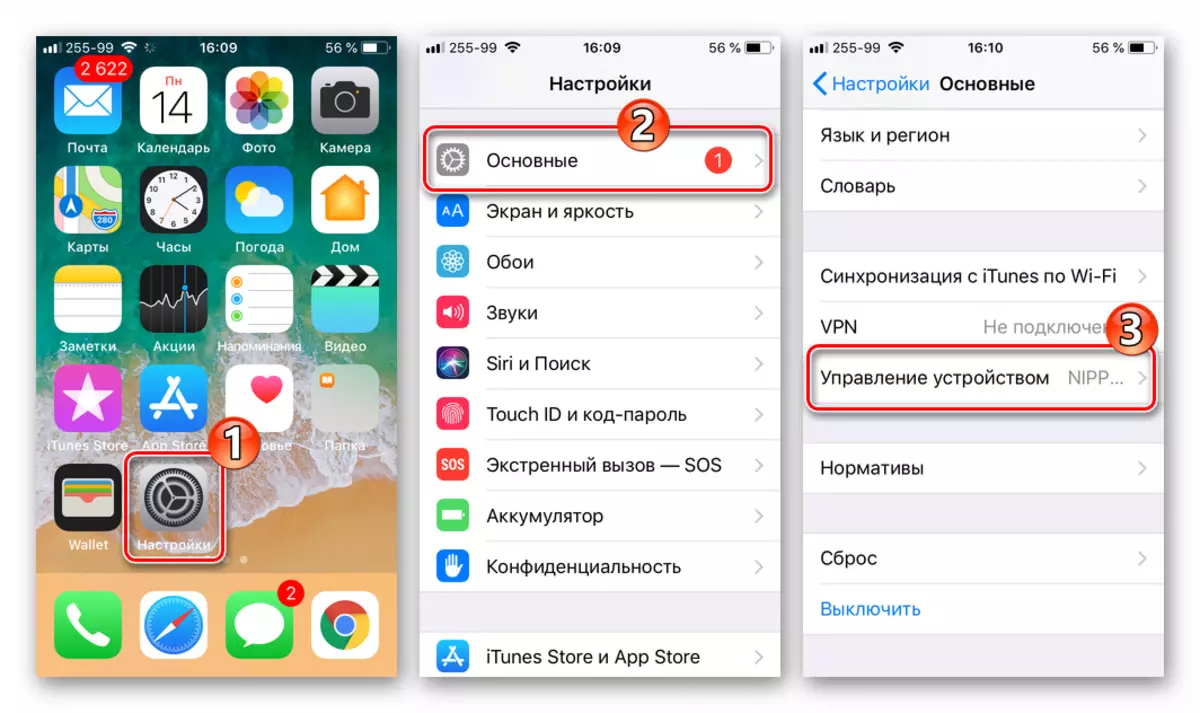
Derefter trykker vi på navnet på profilen "Nippon Paint China Ho ..." og på den næste skærm skal du klikke på "Trust ...", og bekræft derefter den modtagne anmodning.
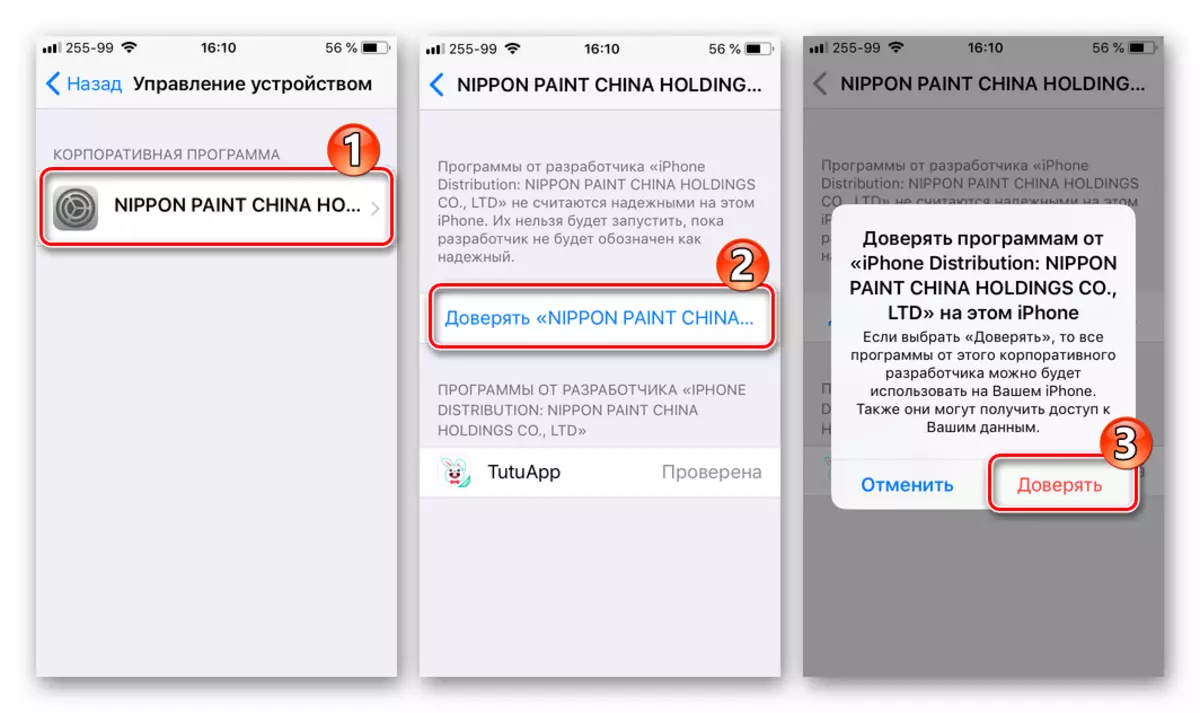
- Åbn TutuApp og registrer grænsefladen, der ligner Apple App Store.
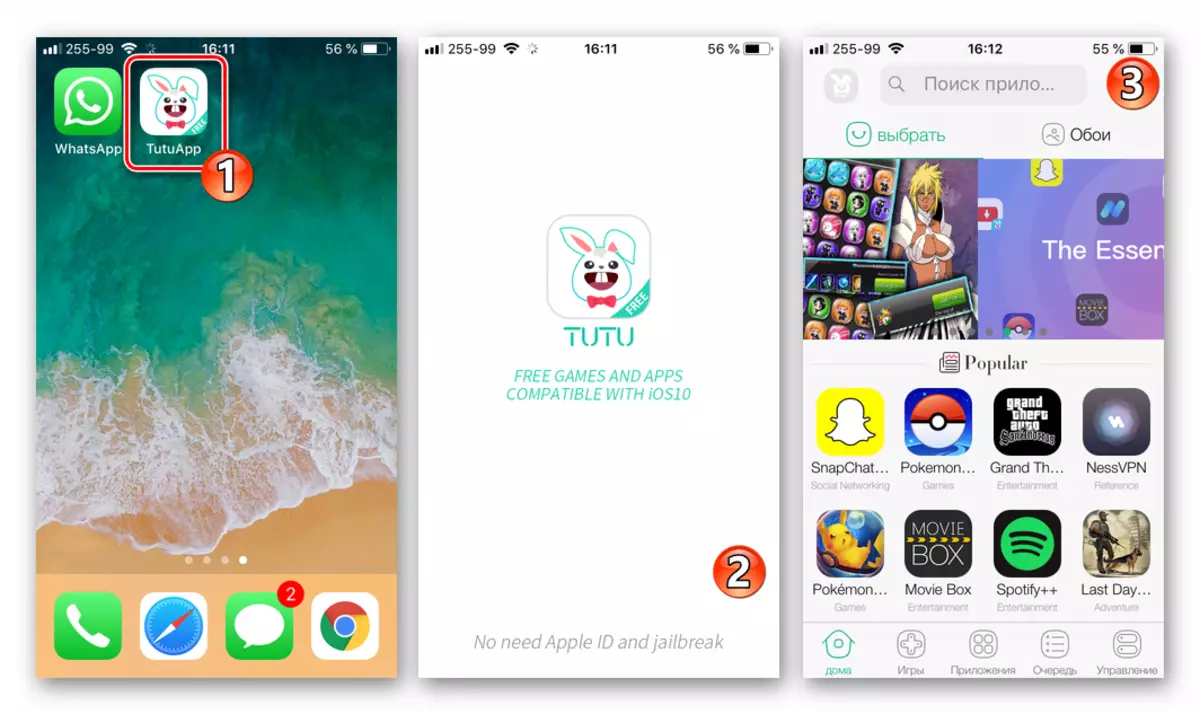
I søgefeltet indtaster vi forespørgslen "WhatsApp" -forespørgsel, tapning på den første i listen over afledte resultater - "WhatsApp ++ Duplicate".
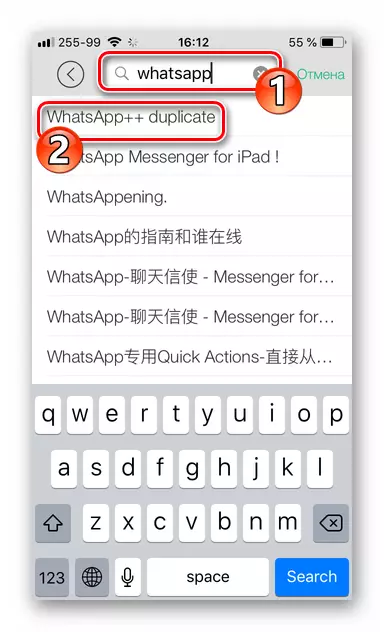
- Vi berører VatSAP ++ -ikonet og på den aktuelt åbnede side af den ændrede klient, klik på "Gratis download originalen." Vent derefter på pakken loading.
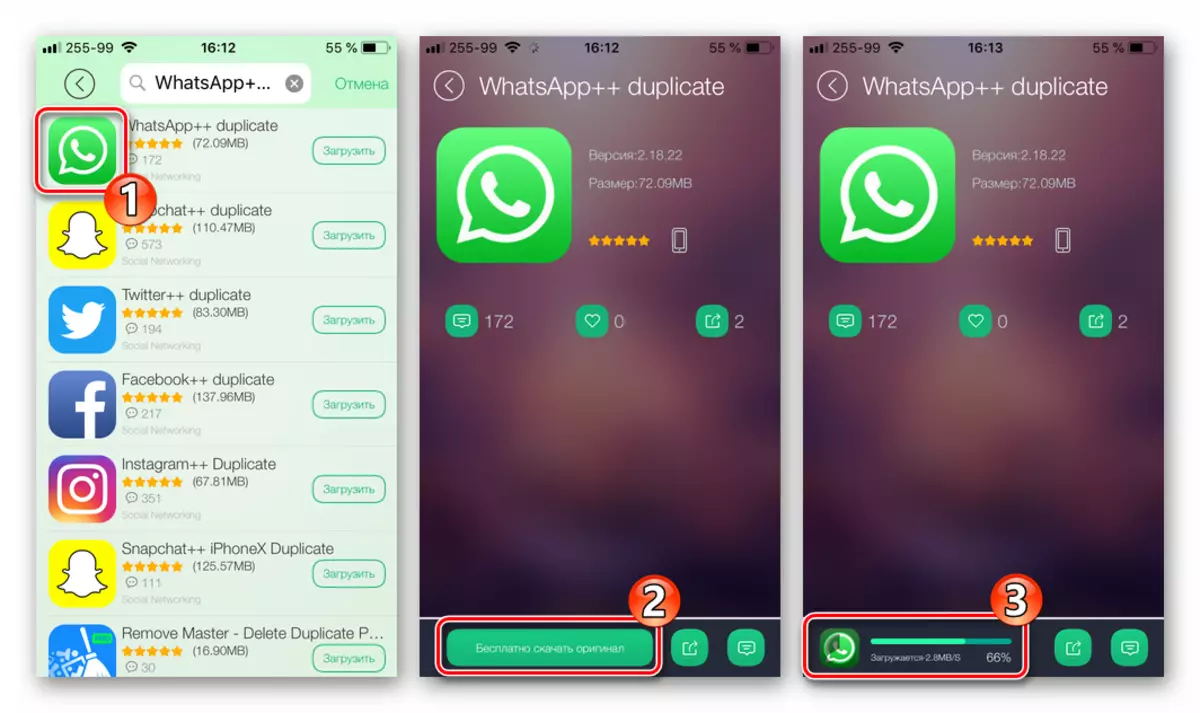
Tabay "Set" som svar på iOS-anmodningen om et forsøg på at begynde at installere en kopi af messenger. Gå til skrivebordet iPhone, vi venter, indtil "WhatsApp ++" er installeret til enden.

- Vi driver ansøgningen - den anden forekomst af messenger er klar til brug.
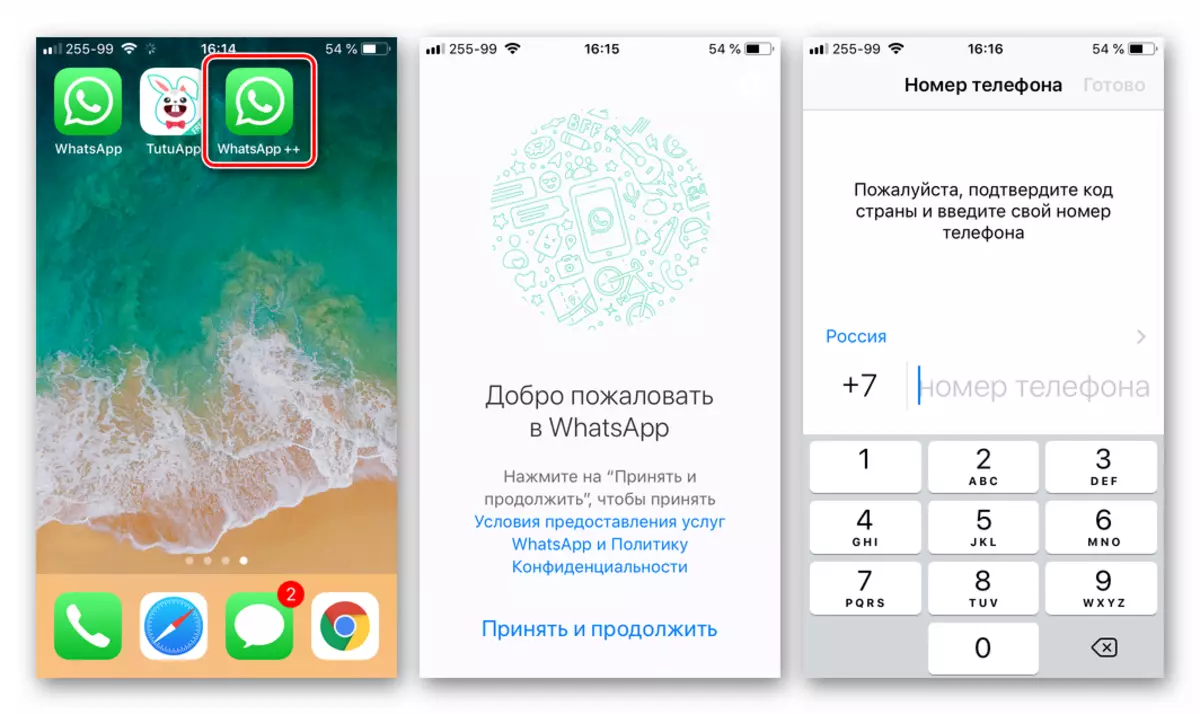
Vi udfører autorisation eller ved at registrere en ny konto og få fuld adgang til duplikeret fra nu af mulighederne for det populære medium til kommunikation.
Konklusion.
På trods af den indlysende fordel ved muligheden for at installere og yderligere brug af to kopier af VatSap på en telefon, giver hverken udviklerne af Android og Ayos eller skaberne af Messenger formelt en sådan mulighed. Samtidig eksisterer spørgsmålet om spørgsmålet og implementeres af hver bruger af næsten enhver moderne smartphone.
- Installer ParallelSpa fra Google Play Store og kør værktøjet.
